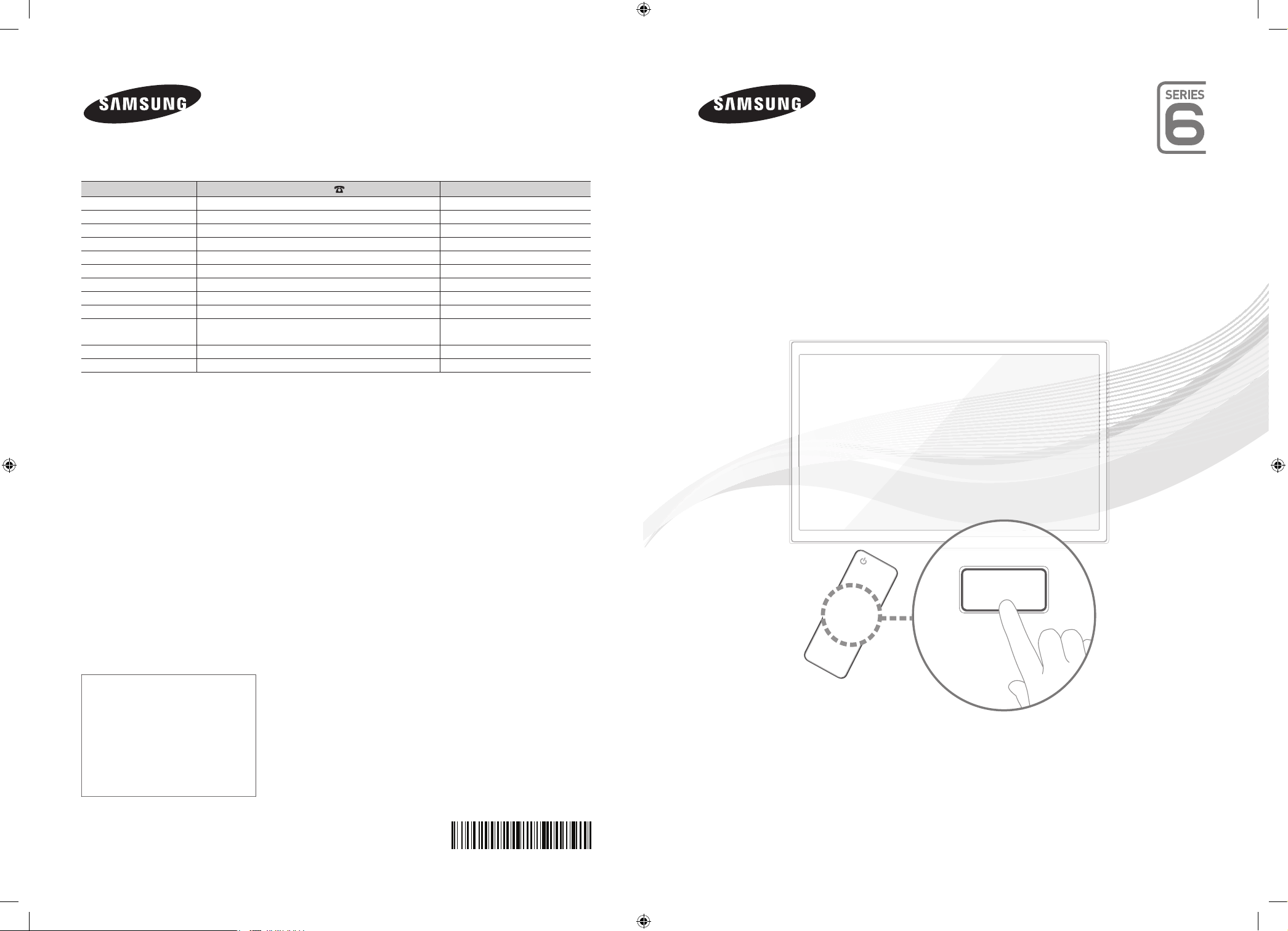
SUPPORT
Связывайтесь с SAMSUNG по всему миру
Если у вас есть предложения или вопросы по продуктам Samsung, связывайтесь с информационным центром
Samsung.
Страна Центр поддержки покупателей Веб-узел
RUSSIA 8-800-555-55-55 www.samsung.com
GEORGIA 8-800-555-555 -
ARMENIA 0-800-05-555 -
AZERBAIJAN 088-55-55-555 -
KAZAKHSTAN 8-10-800-500-55-500(GSM: 7799) www.samsung.com
UZBEKISTAN 8-10-800-500-55-500 www.samsung.com
KYRGYZSTAN 00-800-500-55-500 www.samsung.com
TADJIKISTAN 8-10-800-500-55-500 www.samsung.com
MONGOLIA www.samsung.com
UKRAINE 0-800-502-000 www.samsung.ua
www.samsung.com/ua_ru
BELARUS 810-800-500-55-500 -
MOLDOVA 00-800-500-55-500 -
Производитель:
ООО «Самсунг Электроникс Рус Калуга»,
249002, Калужская обл., Боровский р-н, д. Коряково, Первый Северный проезд, владение 1
UE32ES6100W UE37ES6100W UE40ES6100W
UE46ES6100W UE55ES6100W UE60ES6100W
LED-ТЕЛЕВИЗОР
руководство пользователя
Благодарим за приобретение продукта компании.
Для получения более полного обслуживания
зарегистрируйте свое устройство по адресу
© 2012 Samsung Electronics Co., Ltd. All rights reserved.
[UE6100-RU]BN68-04093G-LPRL04.indb 1 2012-02-23 �� 4:45:45
BN68-04093G-LPR
www.samsung.com/register
Модель________ Серийный номер. _________
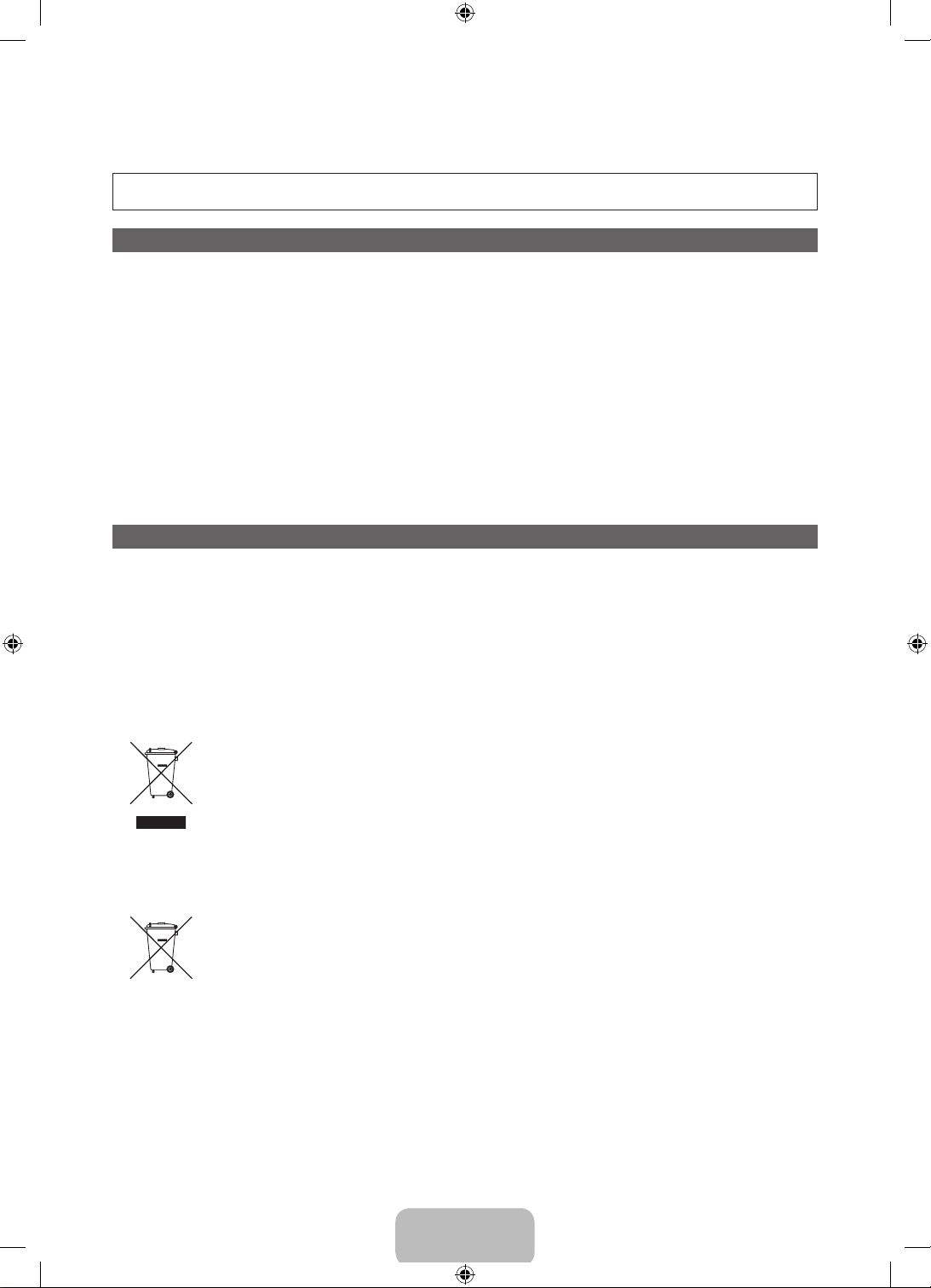
Для получения дополнительной информации о способах просмотра
руководства e-Manual (стр. 14)
Рисунки и иллюстрации в данном руководстве пользователя представлены только для справки. Они могут отличаться от реального
внешнего вида устройства. Конструкция и характеристики устройства могут быть изменены без предварительного уведомления.
Примечание относительно цифрового телевещания
1. Функции цифрового телевидения (DVB) доступны только в тех странах и регионах, где передаются цифровые наземные сигналы DVB-T
(MPEG2 и MPEG4 AVC) или где имеется доступ к совместимой услуге кабельного телевидения DVB-C (MPEG2 и MPEG4 AAC). Узнайте у
местного дилера о возможности приема сигнала DVB-T или DVB-C.
2. DVB-T – это стандарт цифрового наземного телевещания, принятый консорциумом европейских организаций DVB, а DVB-C – это
стандарт цифрового кабельного телевидения. Однако некоторые дифференцированные функции, такие как EPG (Electric Programme
Guide), VOD (Video on Demand) и другие, не входят в эту спецификацию. Поэтому в настоящее время они не работают.
3. Несмотря на то, что данный телевизор поддерживает последние стандарты DVB-T и DVB-C [с августа 2008 года], компания не гарантирует
совместимость с последующими стандартами цифрового наземного телевещания DVB-T и цифрового кабельного вещания DVB-C.
4. В зависимости от того, в какой стране или регионе используется телевизор, некоторые поставщики услуг кабельного телевидения могут
взимать отдельную плату за данную услугу. При этом пользователю необходимо будет принять условия предоставления услуги.
5. Некоторые функции цифрового ТВ могут быть недоступны в отдельных странах или регионах, кроме того, не все поставщики услуг
кабельного телевидения могут обеспечить правильную работу DVB-C.
6. Для получения более подробной информации обратитесь в местный центр по обслуживанию клиентов Samsung.
Качество приема телепрограмм может варьироваться в разных ст рана х в зависимости от способа телевещания. Чтобы узнать,
✎
можно ли повыси ть качество приема с помощью настроек телевизора, обратитесь к мест ному официальному дилеру SAMSUNG
или в Центр обслуживания клиентов Samsung.
Предупреждение относительно неподвижных изображений
Старайтесь избегать длительного воспроизведения на экране неподвижных изображений, например файлов jpeg, или неподвижных объектов,
например логотипов телепрограмм, полей при панорамном воспроизведении или воспроизведении в формате 4:3, биржевой или новостной
ленты внизу. Это может привести к раздвоению изображения на светодиодном экране и, соответственно, к снижению качества изображения.
Чтобы снизить риск возникновения подобной проблемы, выполняйте следующие рекомендации.
• Старайтесь не смотреть очень долго один и тот же телевизионный канал.
• Отдавайте предпочтение полноэкранному режиму. Используйте меню настройки формата изображения на телевизоре для выбора
оптимального соответствия размеру экрана.
• Установите минимальные приемлемые значения яркости и контрастности. Чем выше значения этих параметров, тем быстрее идет
процесс выгорания экрана.
• Постоянно используйте функции, призванные сократить эффект остаточного изображения и выгорания экрана. Подробнее см.
соответствующий раздел руководства e-Manual.
Правильная утилизация данного устройства (Утилизация электрического и электронного оборудования)
(Действует во всех странах Европейского Союза и других странах Европы, принявших систему разделения
отходов)
Подобная маркировка на изделии, принадлежностях или в руководстве к нему предупреждает, что по истечении срока
службы изделие или электронные принадлежности для него (например, зарядное устройство, наушники, кабель USB)
не следует выбрасывать вместе с другим бытовым мусором. Чтобы избежать вредного воздействия на окружающую
среду или на здоровье человека от неконтролируемой утилизации отходов, следует отделять маркированные подобным
образом изделия от другого мусора для соответствующей переработки и повторного использования в качестве сырья.
За подробной информацией о месте и способе экологически безопасной утилизации бытовым потребителям следует
обращаться к продавцу данного изделия или в органы местного самоуправления. Промышленным потребителям
необходимо обратиться к поставщику, чтобы уточнить сроки и условия договора купли-продажи. Подобные изделия и
электронные принадлежности не следует утилизировать вместе с другими производственными отходами.
Правильная утилизация аккумуляторных батарей
(действует на территории Европейского Союза и других европейских государств с раздельной системой
утилизации батарей)
Данный знак на батарее, руководстве или упаковке означает, что батарея этого изделия по истечению срока
службы должна утилизироваться отдельно от бытовых отходов. Химические символы Hg,Cd или Pb означают то, что
аккумулятор содержит ртуть, кадмий или свинец в количествах, превышающих контрольный уровень, указанный в
Директиве ЕС 2006/66. Чтобы поддержать программу повторного использования материалов и помочь сохранить
природные ресурсы, отделяйте аккумуляторные батареи от отходов других типов и утилизируйте их через местную
бесплатную систему возврата батарей.
Русский - 2
[UE6100-RU]BN68-04093G-LPRL04.indb 2 2012-02-23 �� 4:45:59
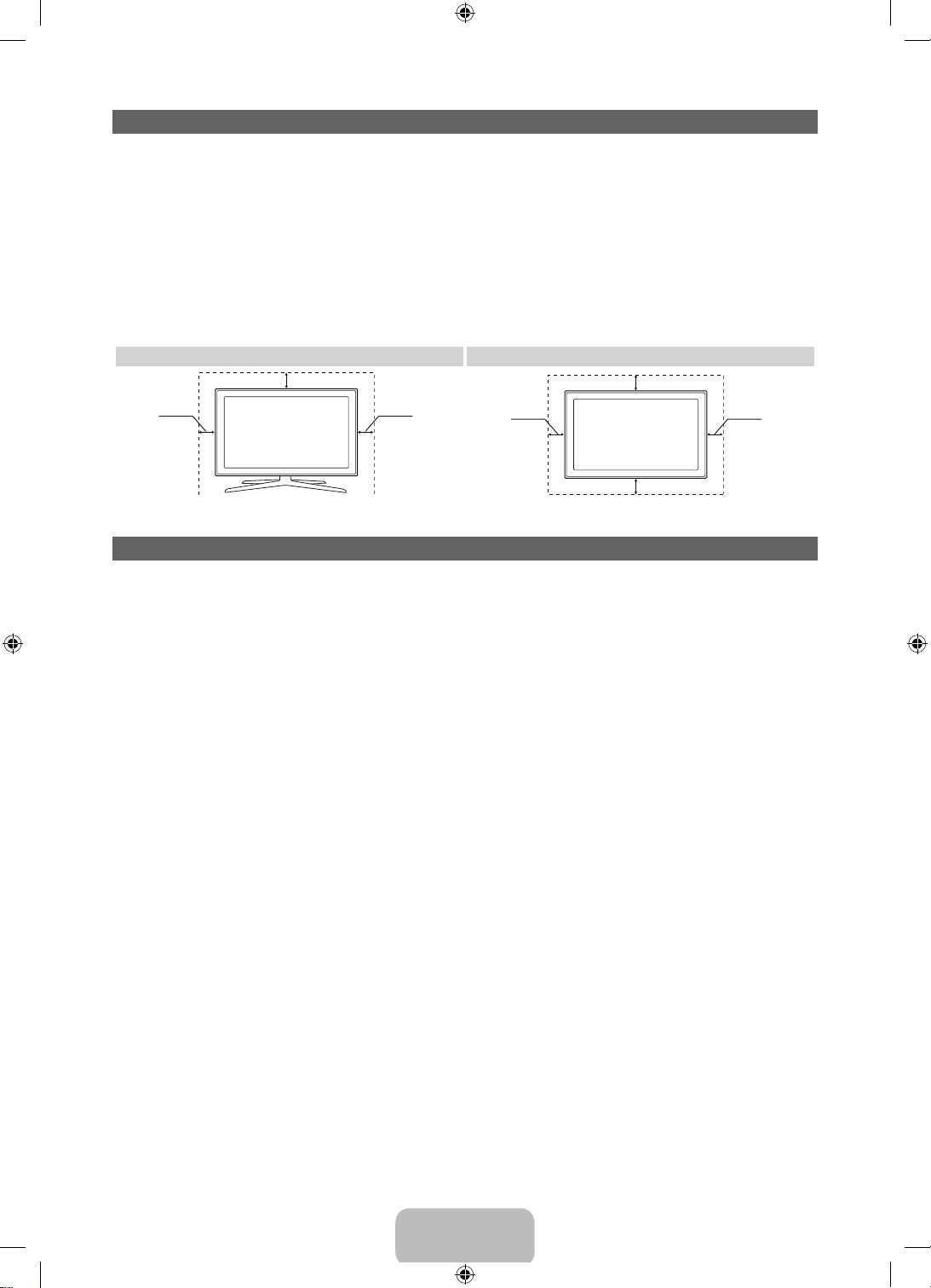
Выбор пространства для безопасной установки
Соблюдайте требуемое расстояние между устройством и другими объектами (например, стенами) для
обеспечения достаточной вентиляции.
Несоблюдение этого правила может привести к возгоранию или поломке устройства из-за перегрева.
В качестве подставки или настенного крепления используйте только те детали, которые поставляются
✎
Samsung Electronics.
• При использовании деталей других производителей устройство может упасть и сломаться или нанести
травму.
Внешний вид устройства зависит от модели.
✎
• При обращении с телевизором соблюдайте осторожность – некоторые его части могут нагреваться.
Установка на подставку Установка на настенное крепление
10 см
10 см10 см
10 см
10 см
10 см
10 см
Список функций
• 3D: Благодаря этой удивительной функции можно просматривать трехмерное содержимое с помощью
3D-проигрывателей BD, 3D контента или телепередачи в формате 3D.
• SMART HUB: обеспечивает доступ ко всему содержимому, которое хранится в одном месте.
− Эта функция помогает при выборе различного содержимого развлекательного характера.
− Обеспечивает управление средой развлекательных программ с помощью простого и понятного
интерфейса пользователя.
− Предоставляет доступ к различным приложениям, состав которых каждый день расширяется.
− Позволяет настроить систему ТВ путем группировки и сортировки приложений по своему усмотрению.
• AllShare Play: с помощью функции “Воспр. AllShare” можно получить доступ, просмотреть или
воспроизвести фотографии, видео или музыку с устройств USB, цифровых камер, сотовых телефонов
и компьютеров. Беспроводной доступ к компьютерам, сотовым телефонам и другим совместимым
устройствам можно получить с помощью беспроводной сети.
• Anynet+ (HDMI-CEC): позволяет с помощью пульта дистанционного управления для телевизора управлять
всеми подключенными устройствами Samsung, поддерживающими функцию Anynet+.
• e-Manual: обеспечивает возможность чтения полного руководства на экране. (стр. 14)
Русский - 3
[UE6100-RU]BN68-04093G-LPRL04.indb 3 2012-02-23 �� 4:45:59
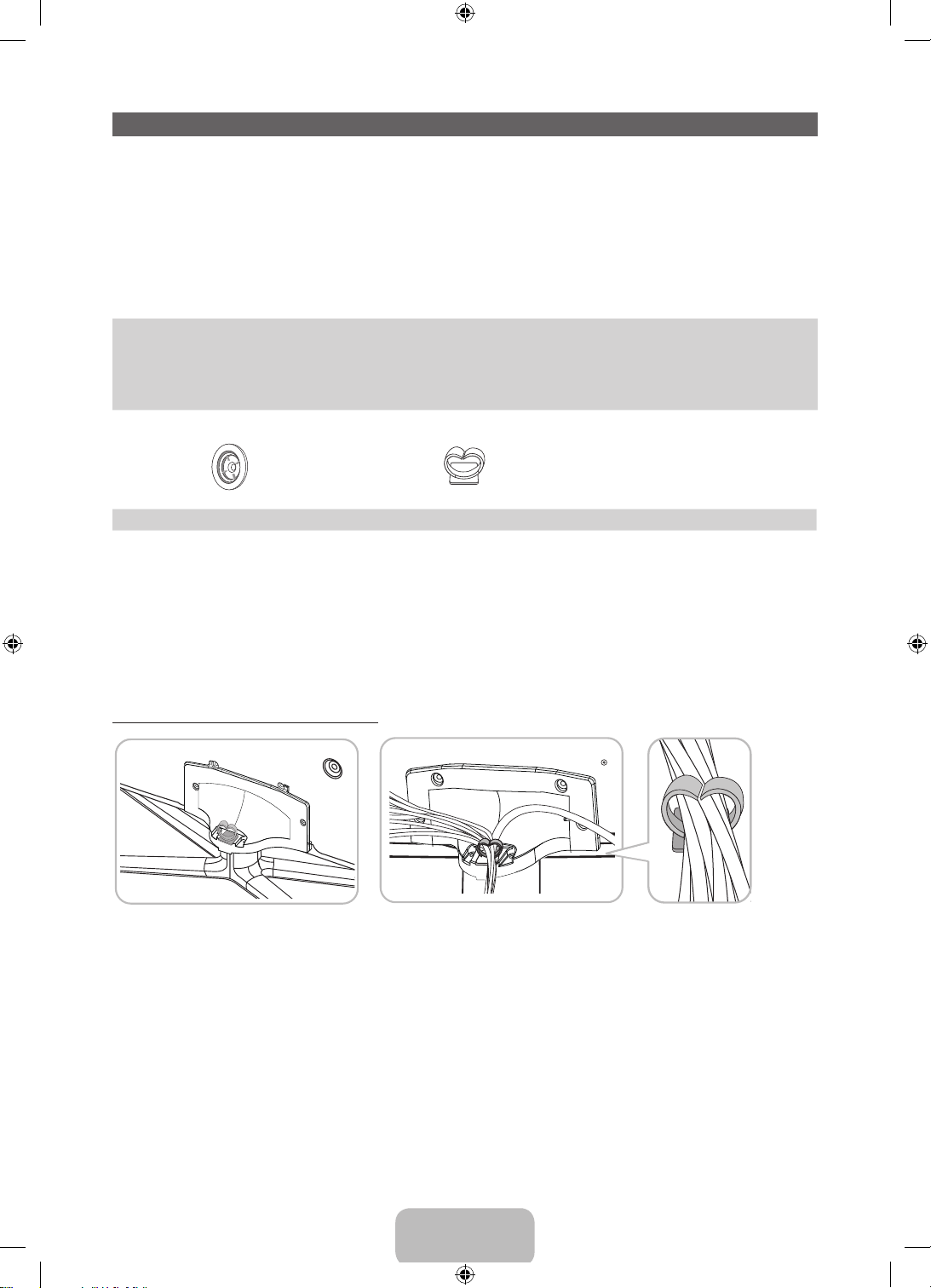
Принадлежности
Убедитесь, что следующие принадлежности входят в комплект поставки телевизора. Если какой-либо
✎
элемент комплекта отсу тствует, обратитесь к своему дилеру.
Цвет и форма устройств мог ут различаться в зависимости от модели.
✎
Кабели, не входящие в комплект поставки, можно приобрести дополнительно.
✎
Открывая коробку, убедитесь, что все принадлежности на месте (некоторые из них могу т быть скрыты
✎
под упаковочным материалом).
ВНИМАНИЕ! ВСТАВЬТЕ НАДЕЖНО, ЧТОБЫ ИСКЛЮЧИТЬ ВЕРОЯТНОСТЬ ОТСОЕДИНЕНИЯ
[
• Пульт дистанционного управления и батареи (AAA x 2)
• Руководство пользователя • Чистящая салфетка
• Гарантийный талон (прилагается не во всех странах) /
Инструкция по технике безопасности
Держатель в форме кольца x 4 Подставка-держатель проводов
• Плата за обслуживание может взиматься в следующих случаях.
− а. Если вы вызовете специалиста, и он не обнаружит неисправности устройства
(это возможно, если вы не знакомы с настоящим руководством).
− б. Если вы передадите устройство в ремонтный центр, и его специалисты не обнаружат неисправности
устройства
(это возможно, если вы не знакомы с настоящим руководством).
• Размер этой платы будет сообщен вам перед тем, как сотрудник компании выедет на место.
Сборка подставки-держателя проводов
• Кабель питания
• Трехмерные очки Samsung 3D Active Glasses (2 шт.)
(Модели с экраном 40 дюймов и более)
Русский - 4
[UE6100-RU]BN68-04093G-LPRL04.indb 4 2012-02-23 �� 4:46:00
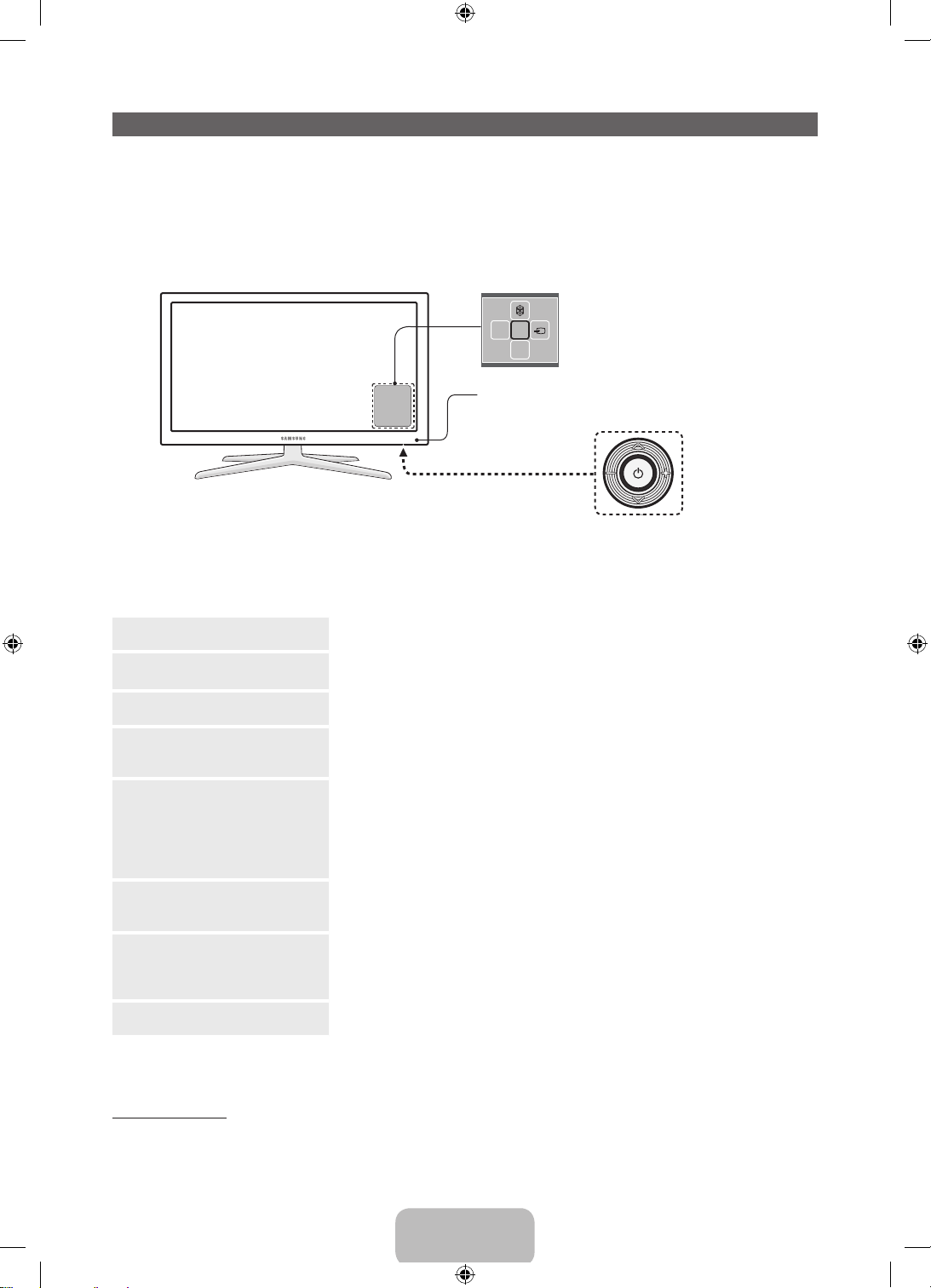
Обзор панели управления
Многофункциональная кнопка контроллера телевизора упрощает навигацию без пульта дистанционного
управления.
Некоторые функции, требующие ввода PIN-кода, могут быть недост упны.
✎
Цвет и форма устройства могу т различаться в зависимости от модели.
✎
С помощью контроллера ТВ на задней стенке телевизора справа, представляющего собой небольшой
✎
джойстик, похожий на кнопк у, можно управлять функциями телевизора без пульта дистанционного
управления.
Меню функций
mR
P
Датчик пульта дистанционного управления
Контроллер ТВ
Изображение соответствует
виду телевизора спереди.
Выполните эти инструкции, расположившись напротив экрана телевизора.
✎
При выборе функции с помощью перемещения контроллера в направлении вверх/вниз/влево/вправо не
✎
нажимайте на контроллер. Если сначала нажать на контроллер, перемещение вверх /вниз/влево/вправо
выполнено не будет.
Включить питание Включение телевизора нажатием кнопки контроллера, если телевизор
Настройка громкости Настройка громкости путем перемещения контроллера из стороны в
Выбор канала Выбор канала путем перемещения контроллера вверх-вниз при
Использование меню функций Для просмотра и использования меню функций нажмите и отпустите
Выбор МЕНЮ (m) При отображении на экране меню функций выберите МЕНЮ (m),
Выбор SMART HUB (™) При отображении на экране меню функций выберите SMART HUB (™),
Выбор Источник (s)
Выключить питание (P)
Чтобы закрыть экран Меню, Smart Hub или Источник, нажмите и удерживайте контроллер более 1
✎
секунды.
находится в режиме ожидания.
сторону при включенном питании.
включенном питании.
контроллер при включенном питании. Чтобы закрыть меню функций, еще
раз нажмите и отпустите контроллер.
переместив контроллер влево. Появится экранное меню телевизора.
Выберите параметр, переместив контроллер вправо. Чтобы выбрать
дополнительные параметры, перемещайте контроллер вправо или влево
или назад или вперед. Чтобы изменить настройку параметра, выберите его
и нажмите контроллер.
переместив контроллер вверх. Отобразится основной экран SMART HUB.
Перемещая контроллер, выберите приложение и нажмите контроллер.
При отображении на экране меню функций откройте список Источник
(s), сместив контроллер вправо. Появится экран “Источник”. Чтобы
выбрать Источник, перемещайте контроллер вверх-вниз. Выделив нужный
источник, нажмите контроллер.
При отображении на экране меню функций выберите Выключить питание
(P), переместив контроллер вниз, затем нажмите его.
Режим ожидания
Телевизор переходит в режим ожидания при выключении и продолжает потреблять небольшое количество
электроэнергии. Для безопасности и снижения потребления электроэнергии не оставляйте телевизор в режиме
ожидания надолго (например, уезжая в отпуск). Рекомендуется отключать кабель питания от сети.
Русский - 5
[UE6100-RU]BN68-04093G-LPRL04.indb 5 2012-02-23 �� 4:46:00
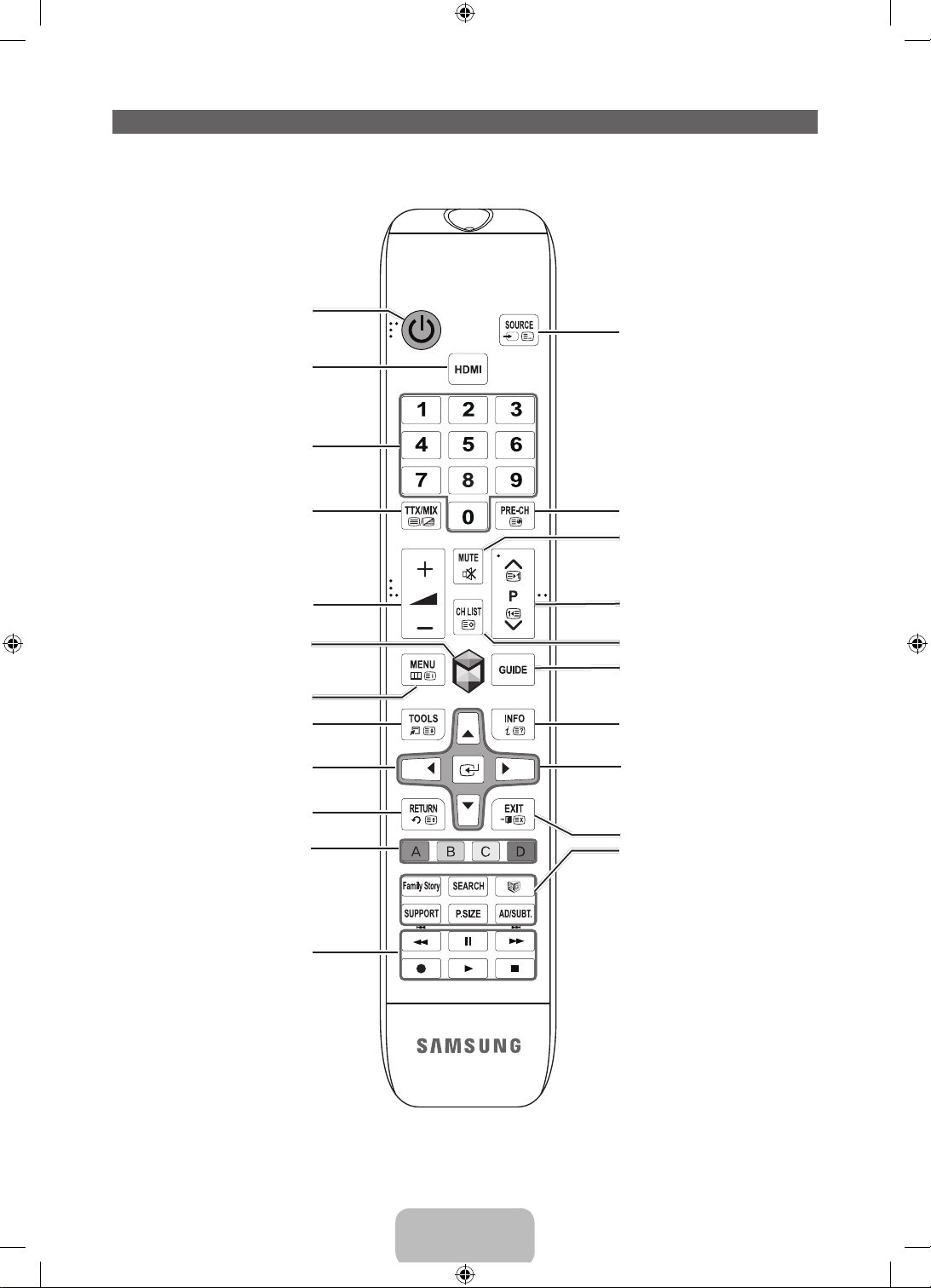
Кнопки пульта дистанционного управления
Это специальный пульт дистанционного управления для людей с плохим зрением. На кнопках питания,
✎
переключения каналов и настройки громкости имеются точки Брайля.
Включение и выключение телевизора.
Просмотр и выбор доступных
источников видеосигнала. (стр. 12)
Непосредственный выбор режима
Прямой доступ к каналам.
HDMI.
Альтернативный выбор значений
телетекста: включен, двойной,
смешанный или выключен.
Настройка громкости.
Отображение приложений Smart Hub.
См. главу “Дополнительные функции”
→ Smart Hub руководства e-Manual.
Открытие экранного меню.
Быстрый выбор часто используемых
функций. Используйте эту кнопку в
зависимости от выбора функции.
Выбор элементов экранного меню и
изменение значений.
Возврат к предыдущему меню.
Используйте эти кнопки в
соответствии с указаниями,
отображающимися на экране.
Используйте эти кнопки для
определенных функций.
Для получения подробной
информации см. руководство
e-Manual.
Возврат к предыдущему каналу.
Временное отключение звука.
Переключение каналов.
Отображение на экране списка каналов.
Отображение электронного телегида.
Отображение информации на экране
телевизора.
u/d/l/r
элементам экранного меню.
E
соответствующего значения элемента.
Выход из экранного меню.
Family Story: подключение к
приложению Family Story. См. главу
“Дополнительные функции” → Family
Story руководства e-Manual.
SEARCH: функция поиска и поиск
по определенному слову. См. главу
“Дополнительные функции” → “Поиск”
руководства e-Manual.
W
отображения изображений 3D. См.
главу “Дополнительные функции” →
3D руководства e-Manual.
SUPPORT
различных функций поддержки, включая
e-Manual. (стр. 14)
P.SIZE: возможность выбора Размер
картинки. См. главу “Основные
функции” → “Изменение размера
изображения” руководства e-Manual.
AD/SUBT.: включение и выключение
описания аудио. Эта функция доступна
не во всех странах. /Отображение
цифровых субтитров. См. главу
“Другие функции” → “Субтитры”
руководства e-Manual.
: перемещение курсора по
: выбор меню и изменение
: включение или выключение
: возможность использования
Русский - 6
[UE6100-RU]BN68-04093G-LPRL04.indb 6 2012-02-23 �� 4:46:01
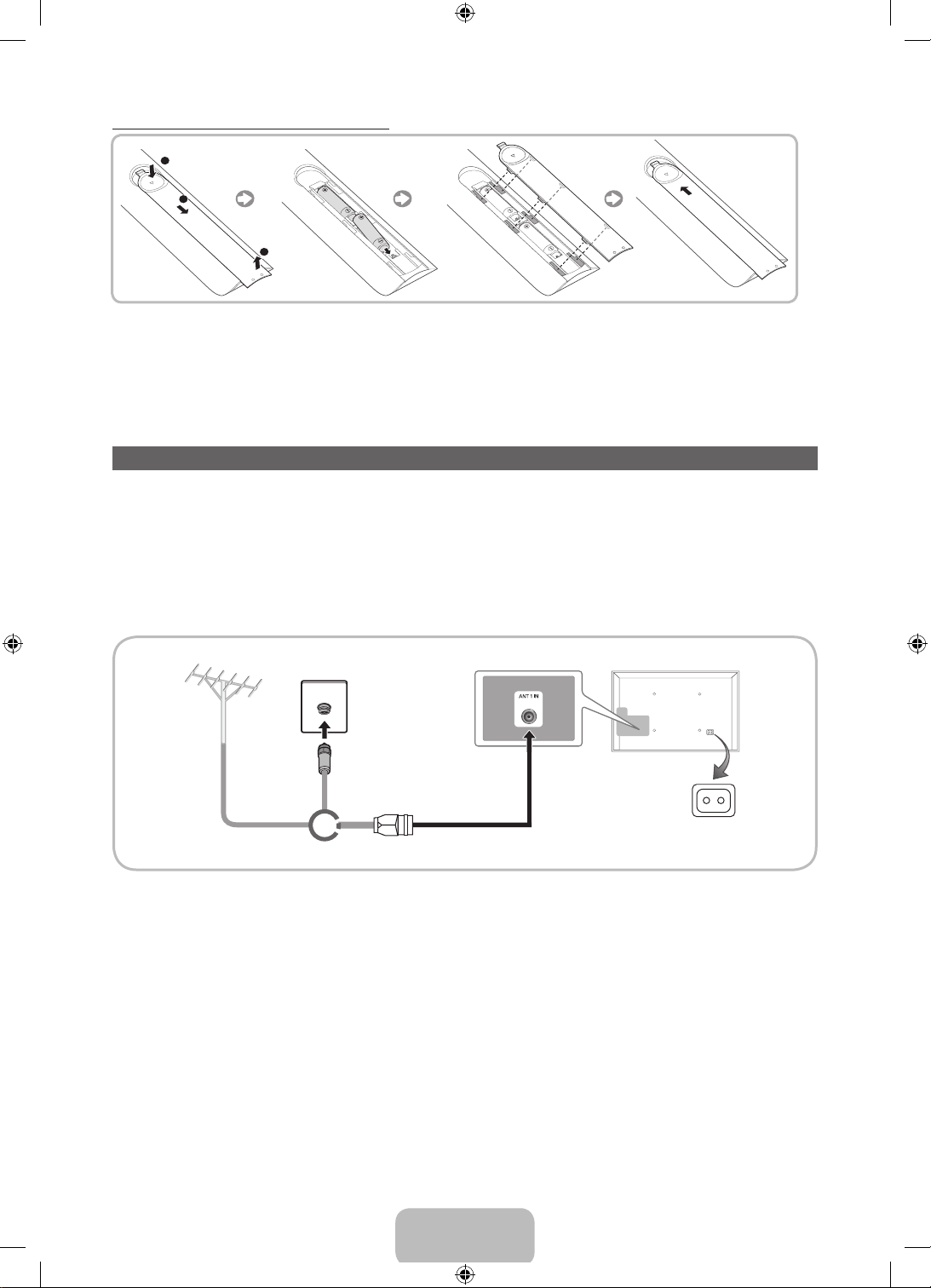
Установка батарей (размер батарей: AAA)
1
2
3
ПРИМЕЧАНИЕ
✎
• Используйте пульт дистанционного управления на расстоянии не более 7 метров от телевизора.
• На работу пульта дистанционного управления может влиять яркий свет. Старайтесь не включать рядом
с телевизором люминесцентные или неоновые лампы.
• Цвет и форма могут различаться в зависимости от модели.
Подключение к антенне
При первом включении телевизора основные параметры настраиваются автоматически.
Под
ключать кабель питания к сетевой розетке следует только тогда, когда будут выполнены все остальные
✎
подключения.
При подключении телевизора к приставке кабельного или спутникового ТВ через HDMI, компонентный
✎
или композитный выходы, не нужно подключать разъем ANT IN к антенне или кабельному соединению.
Соблюдайте осторожность, перестанавливая или поворачивая телевизор с подсоединенным к нему
✎
антенным кабелем. В противном случае можно отломить антенный разъем.
Антенна VHF/UHF Кабель
или
Кабель антенны
(не входит в комплект)
Разъем для
кабеля питания
Русский - 7
[UE6100-RU]BN68-04093G-LPRL04.indb 7 2012-02-23 �� 4:46:01
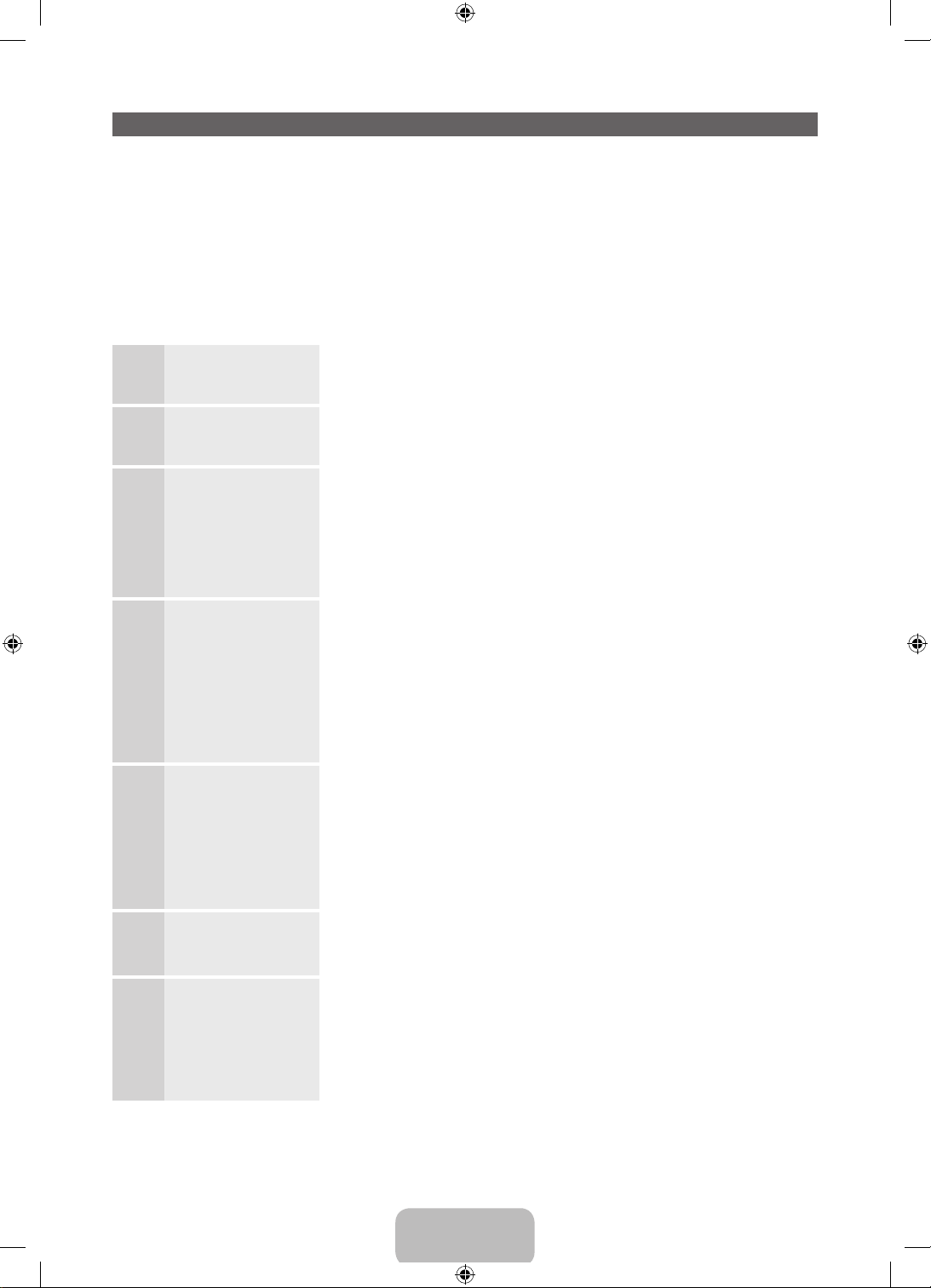
Настройка (начальная настройка)
При первом включении телевизора на экране последовательно отображаются инструкции и экраны
с настройками основных параметров. Для запуска функции Настройка нажмите кнопку P на пульте
дистанционного управления.
Функция Настройка доступна, если в качестве источника входных сигналов выбран телевизор. См.
✎
раздел “Смена источника входных сигналов” (стр. 12).
Чтобы вернуться к предыдущему шагу функции Настройка, выберите Предыдущ..
✎
Перед началом убедитесь в том, что телевизор подключен к антенне или кабелю, а также в том, что
✎
телевизор подключен к сети (стр. 7).
Для запуска функции Настройка выберите Пуск.
✎
1
2
3
4
5
Язык меню: выбор
языка меню
Режим использов.:
выбор режима
“Домашний”.
Настройки сети:
настройка параметров
сети.
Чтобы выполнить
✎
подключение
позднее, выберите
Пропуск.
Обновление
ПО: обновление
программного
обеспечения до
последней версии.
Чтобы выполнить
✎
обновление
позднее, выберите
Пропуск.
Услов. соглаш. об
обслуживании
С помощью пульта дистанционного управления выберите язык меню, затем
выберите Далее. Со следующего шага на экране телевизора меню будут
отображаться на выбранном языке.
С помощью пульта дистанционного управления выберите Домашний, затем
выберите Далее. Демонстрация предназначен только для точек розничной
торговли.
Чтобы настроить подключение к сети, выберите Пуск с помощью пульта
дистанционного управления. Если данные о настройке сети неизвестны,
или если вы хотите выполнить настройку позднее, выберите Пропуск. Для
получения более подробной информации см. требования и инструкции
раздела “Настройка проводной или беспроводной сети” руководства
e-Manual, а также раздел “Подключение к сети” данного руководства (стр.
13). Настроить сетевое подключение можно позже с помощью меню Сеть.
Чтобы обновить программное обеспечение телевизора, выберите Далее.
Если потребуется обновление программного обеспечения телевизора, оно
будет выполнено автоматически. Если обновление требуется выполнить
позднее, выберите Пропуск. Для получения дополнительной информации см.
раздел Обновление ПО (функции “Предпочтение” → меню “Поддержка”) в
руководстве e-Manual.
Для этого может потребоваться некоторое время, продолжительность
✎
которого зависит от состояния сети.
По завершении работы функции Настройки сети появится экран Услов.
соглаш. об обслуживании.
Экран может появиться только спустя несколько секунд.
✎
Появится экран Общий отказ. Выберите Принимаю. Появится экран Полит.
конфид.. Выберите Принимаю.
Для использования функции Smar t Hub следует выбрать Принимаю в
✎
разделе Услов. соглаш. об обслуживании.
6
7
[UE6100-RU]BN68-04093G-LPRL04.indb 8 2012-02-23 �� 4:46:01
Выбор страны.
(зависит от страны)
Автонастройка
(1): выбор способа
просмотра
телевизора.
Выберите подходящую страну.
После выбора страны в меню “Страна” на некоторых моделях может
✎
отобразиться дополнительный параметр для настройки PIN-кода.
Давайте найдём и сохраним каналы на Вашем телевизоре. Вы нуждаетесь в
поиске каналов?
• Да, я нуждаюсь.: Все доступные каналы будут найдены и сохранены в
Вашем телевизоре.
• Нет, я не нуждаюсь.: Мой внешний приёмник обеспечивает приём всех
доступных каналов, поэтому я не нуждаюсь в поиске каналов.
Русский - 8
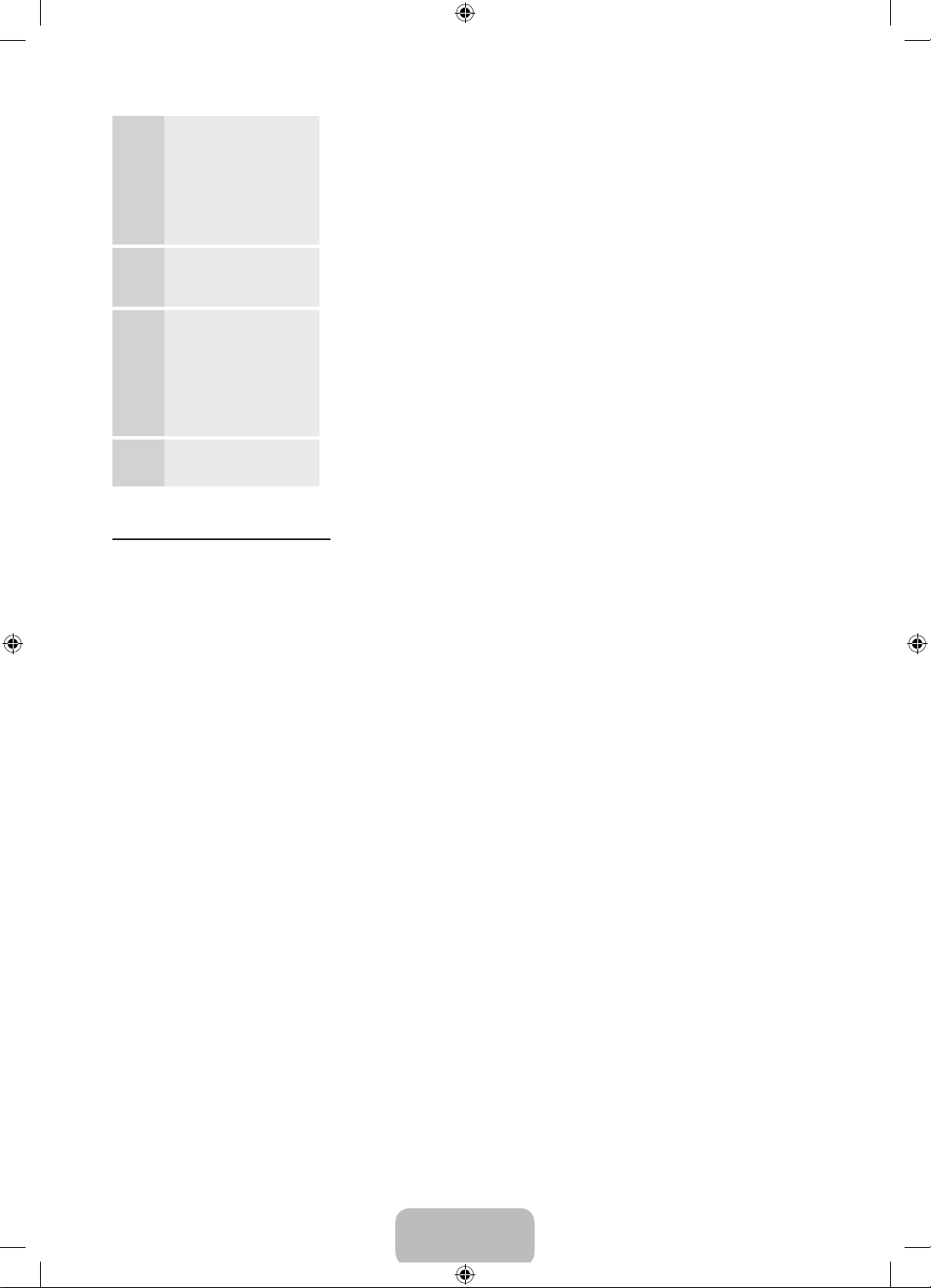
8
Автонастройка
(2): (в зависимости
от страны) выбор
параметров поиска
Выберите источник канала для сохранения в памяти. Если в качестве
источника антенны выбрать Кабель, появится возможность присвоения
каналам номеров (частот). Для получения дополнительной информации см.
раздел Автонастройка (меню “Канал” → “Сохранение каналов в памяти”) в
руководстве e-Manual.
Чтобы прервать процесс сохранения в памяти, можно в любой момент
✎
выбрать Стоп.
9
10
Часы: настройка
параметра “Режим
часов”.
Часовой пояс
(зависит от страны):
установка часового
пояса.
Настройка завершена Выберите Закрыть для завершения.
11
Сброс настроек данной функции
Выберите Система – Настройка (исходная настройка). Введите 4-значный PIN-код. По умолчанию используется
PIN-код “0-0-0-0”. Если потребуется изменить PIN-код, используйте функцию Изменение PIN.
Установку параметра Настройка (Меню → Система) придется повторить дома, даже если она уже была
выполнена в магазине.
Если вы забыли PIN-код, в режиме ожидания нажмите кнопки пульта дистанционного управления в
✎
следующей последовательности, чтобы восстановить значение по умолчанию “0-0-0-0”: MUTE → 8 → 2
→ 4 → POWER (включение питания).
• Авто: автоматическая установка текущего времени.
• Ручной: установка текущей даты и времени вручную.
Этот шаг доступен, если для режима часов установлено значение Авто.
• Авто: автоматическая установка часового пояса.
• Ручной: установка часового пояса вручную.
Если был выбран параметр Ручной можно установить для
✎
параметра “Летнее время” значение Вкл. или Выкл.. (зависит от
страны)
Отобразятся настроенные параметры.
✎
Русский - 9
[UE6100-RU]BN68-04093G-LPRL04.indb 9 2012-02-23 �� 4:46:02
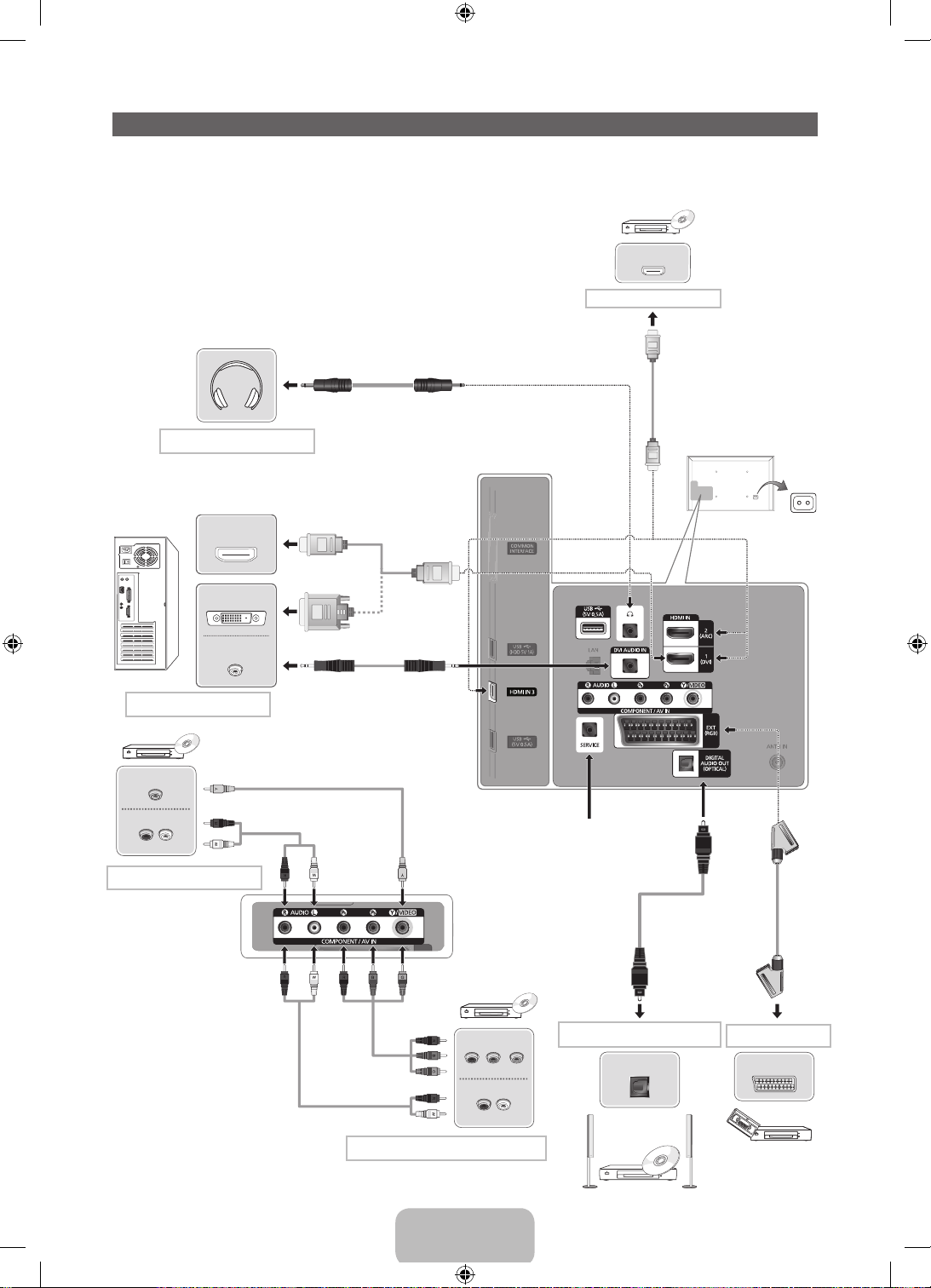
Подключение
Дополнительную информацию см. в разделе Подключение телевизора руководства e-Manual.
✎
Представленное изображение может отличаться в зависимости от модели устройства.
✎
Проигрыватель BD
HDMI OUT
Подключение по HDMI
Кабель наушников
(не входит в комплект)
Кабель HDMI
(не входит в
комплект)
Подключение наушников
HDMI OUT
DVI OUT
AUDIO OUT
Подключение компьютера
Проигрыватель BD
VIDEO OUT
AUDIO OUT
R-AUDIO-L
Подключение AV-устройств
Кабель HDMI
(не входит в комплект)
Кабель HDMI-DVI
(не входит в комплект)
Аудиокабель
(не входит в комплект)
Видеокабель (не входит в комплект)
Аудиокабель (не входит в комплект)
Аудиокабель
(не входит в комплект)
Компонентный
кабель (не входит в
комплект)
Проигрыватель BD
COMPONENT OUT
PRPBY
AUDIO OUT
R-AUDIO-L
SERVICE: разъем используется
только для техобслуживания.
Оптический
кабель
(не входит в
комплект)
Подключение домашнего
кинотеатра с проигрывателем DVD
OPTICAL
Разъем для
кабеля питания
Кабель Scart
(не входит в
комплект)
Подключение SCART
EXT
Подключение компонентного кабеля
Видеомагнитофон или
DVD-проигрыватель
Русский - 10
[UE6100-RU]BN68-04093G-LPRL04.indb 10 2012-02-23 �� 4:46:03
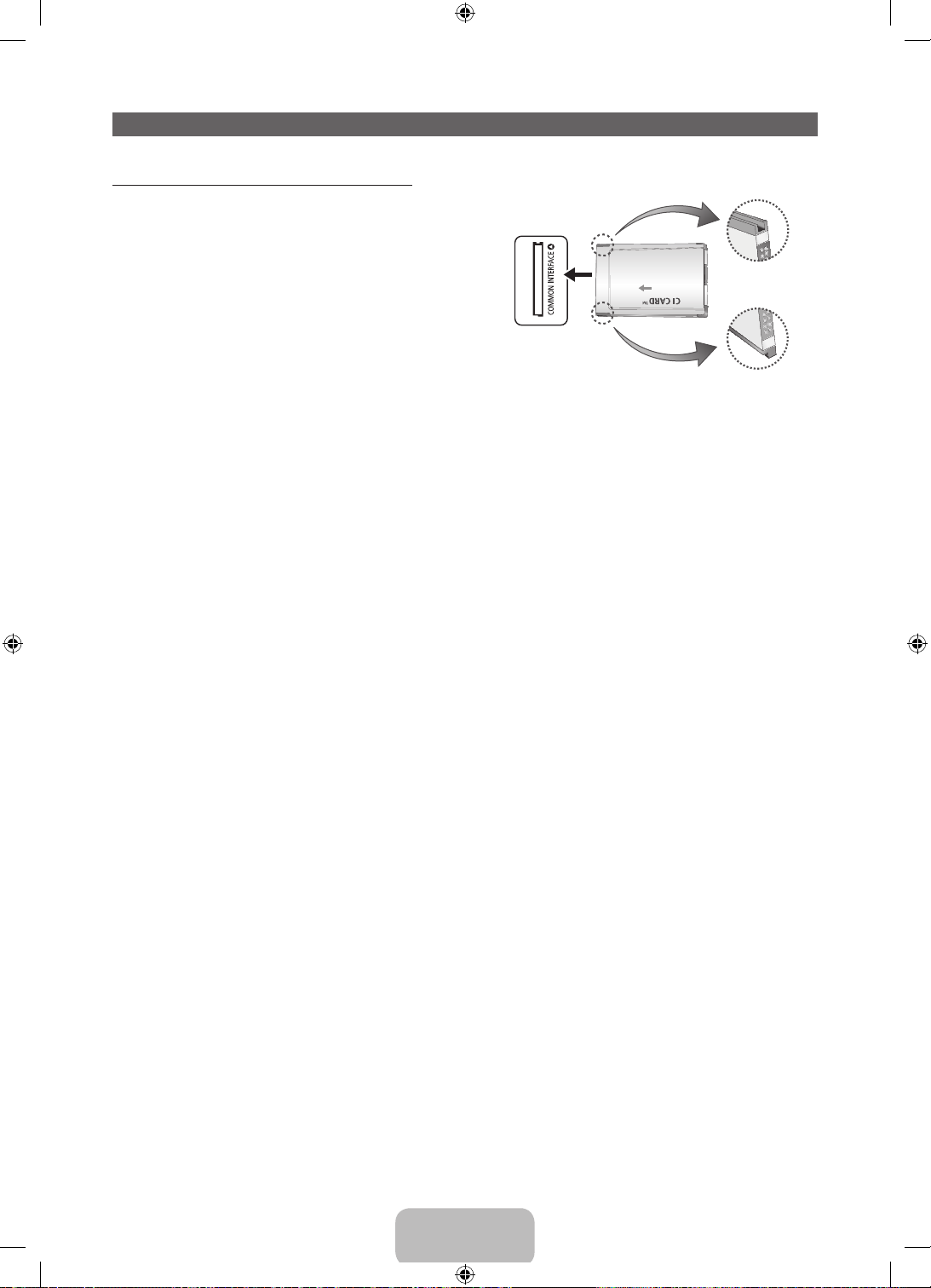
Подключение к разъему COMMON INTERFACE (разъем для карты ТВ)
Использование карты CI CARD или CI+ CARD
Для просмотра платных каналов необходимо установить
карту CI CARD или CI+ CARD.
• Если этого не сделать, отобразится сообщение
“Недопустимый сигнал”.
• Через 2-3 минуты после установки на экране
отобразится информация о согласовании, содержащая
номер телефона, идентификатор карты CI CARD или
CI+ CARD, идентификатор хоста и другие сведения.
Если появится сообщение об ошибке, обратитесь к
поставщику услуги.
• После того, как настройка сведений о каналах
будет закончена, на экране отобразится сообщение
“Обновление завершено”, означающее, что список каналов обновлен.
ПРИМЕЧАНИЕ
✎
• Карту CI или CI+ CARD можно приобрести у местного поставщика услуг кабельного телевидения.
• Извлекайте карту CI или CI+ CARD, аккуратно придерживая ее, поскольку падение карты может
привести к ее повреждению.
• Вставляйте карту CI или CI+ CARD в направлении, указанном на ней.
• Расположение гнезда COMMON INTERFACE может отличаться в зависимости от модели устройства.
• В некоторых странах и регионах карты CI или CI+ CARD не поддерживаются. Уточните это у
официального дилера.
• При возникновении проблем обратитесь к поставщику услуги.
• Вставьте карту CI или CI+ CARD, поддерживающую текущие настройки антенны. Изображение на
экране будет отсутствовать или будет искажено.
Русский - 11
[UE6100-RU]BN68-04093G-LPRL04.indb 11 2012-02-23 �� 4:46:03
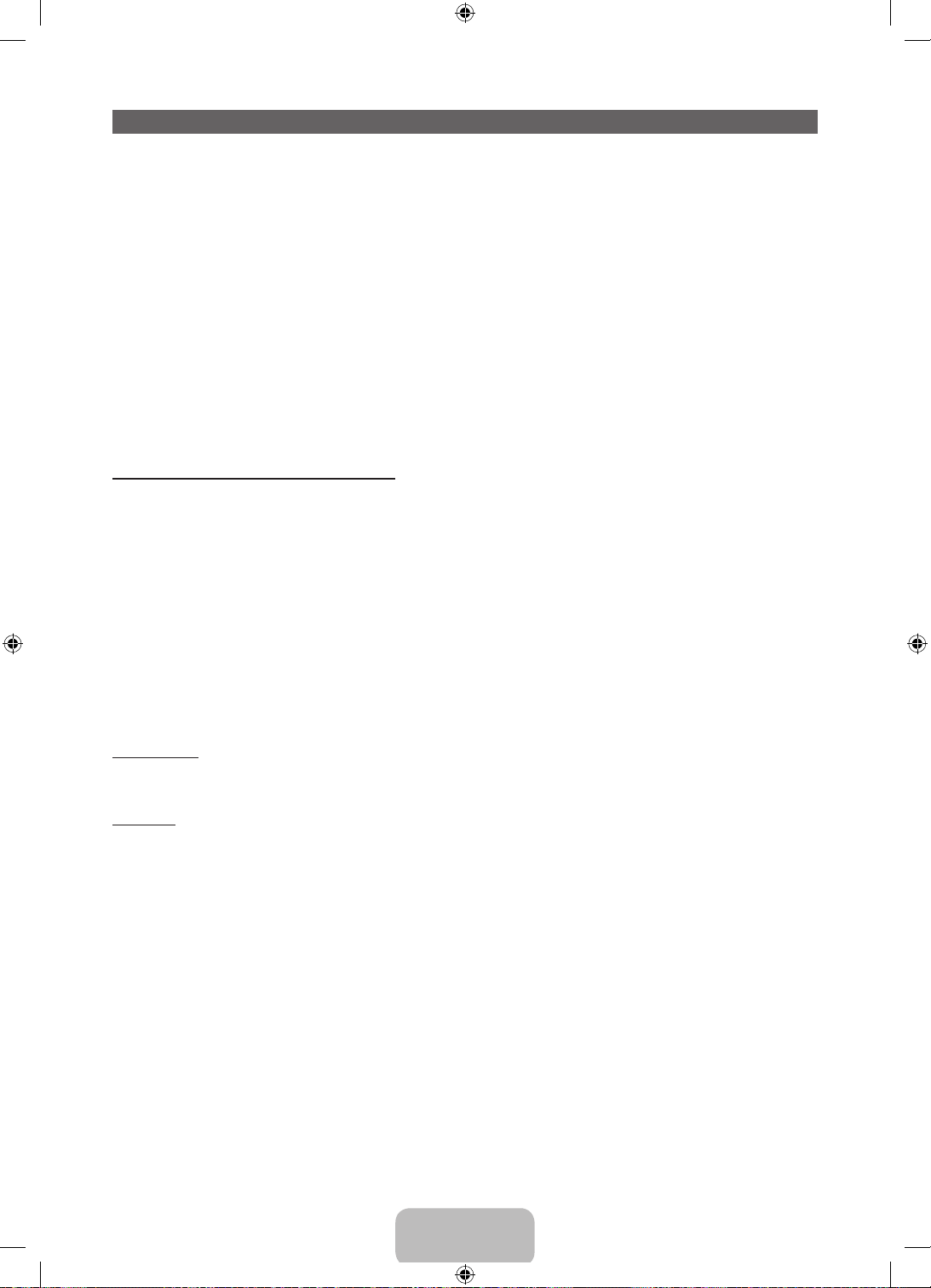
Смена источника входных сигналов
Источник
™ → Источник
Используется для выбора телевизора или другого внешнего источника входных сигналов, например
проигрывателя DVD, проигрывателя дисков Blu-ray, приемника кабельного или спутникового телевидения
(видеоприставки).
■ ТВ / Внешний / HDMI 1/DVI / HDMI 2 / HDMI 3 / AV / Компонент
1. Нажмите кнопку ™ на пульте дистанционного управления. Появится экран Smart Hub.
2. Выберите Источник. Появится экран Источник.
3. Выберите требуемый внешний источник входного сигнала.
Можно выбрать только внешние устройства, подключенные к телевизору. В отображающемся списке
✎
Источник подключенные источники входных сигналов буду т выделены.
В режиме Источник кнопка Внешний всегда активна.
✎
Использование функции “Редактир. назв.”
Редактир. назв. позволяет соотнести название устройства с источником входных сигналов. Чтобы получить
доступ к параметру Редактир. назв., откройте меню Сервис, когда отобразится экран Источник. Следующие
варианты выбора отображаются в разделе Редактир. назв.:
■ VCR / DVD / Кабельн. прист. / Спутн. прист. / PVR / АV ресивер / Игра / Камера / ПК / DVI PC /
Устройства DVI / ТВ / IP TB / Blu-ray / HD DVD / DMA: укажите название устройства, подключенного к
входным разъемам, для упрощения процедуры выбора источника.
При подключении компьютера к порту HDMI IN 1(DVI) с помощью кабеля HDMI выберите ПК в разделе
✎
Редак тир. назв. для ввода имени устройства.
При подключении компьютера к порту HDMI IN 1(DVI) с помощью кабеля HDMI-DVI выберите DVI PC в
✎
разделе Редактир. назв. для ввода имени устройства.
При подключении устройства AV к порту HDMI IN 1(DVI) с помощью кабеля HDMI-DVI выберите
✎
Устройства DVI в разделе Редактир. назв. для ввода имени устройства.
Информация
Просмотр подробной информации о выбранном внешнем устройстве.
Обновить
Если на экране Источник внешние устройства не отображаются, откройте меню Сервис, выберите Обновить,
затем выполните поиск подключенных устройств.
Можно так же обновить список Источник, выбрав a с помощью пульта дистанционного управления.
✎
Русский - 12
[UE6100-RU]BN68-04093G-LPRL04.indb 12 2012-02-23 �� 4:46:04
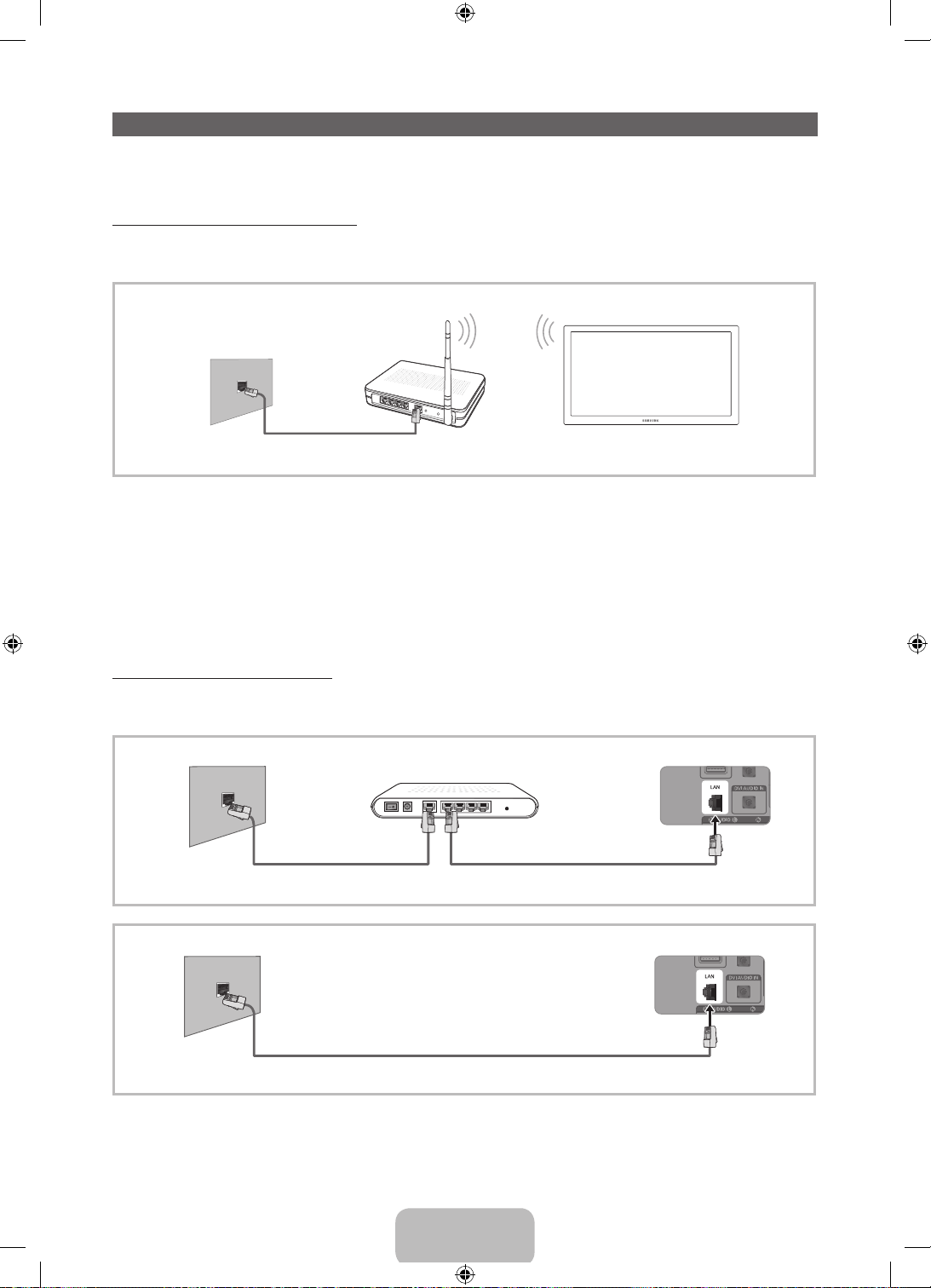
Сетевое подключение
Можно настроить телевизор таким образом, чтобы он осуществлял доступ к приложениям SMART TV по сети
Интернет с использованием проводного или беспроводного соединения.
Беспроводное сетевое подключение
Подключить телевизор к локальной сети можно с помощью стандартного беспроводного маршрутизатора или
модема.
Беспроводное IP-устройство
порт сети Интернет
на стене
совместного доступа
(маршрутизатор с сервером
DHCP)
кабель сети Интернет (не входит в комплект)
ТВ
Данный телевизор поддерживает протоколы связи IEEE 802.11a/b/g и N. Samsung рекомендует использовать
протокол IEEE 802.11N. При воспроизведении видео через сетевое соединение возможны перерывы.
Большинство систем беспроводной связи оснащены системой безопасности, требующей от устройств,
подключаемых через точку доступа или беспроводной маршрутизатор (обычно IP-устройство совместного
доступа), предоставления зашифрованного кода безопасности, который называется кодом доступа.
Если выбран режим High-throughput (Greenfield) 802.11n в чистом виде и в качестве типа шифрования
для беспроводного маршрутизатора выбран WEP или TKIP телевизоры Samsung не будут поддерживать
подключение в соответствии с новыми спецификациями сертификата Wi-Fi.
Кабельное сетевое подключение
В зависимости от настроек сети существует два основных способа подключения телевизора к сети с помощью
кабеля. Оба способа показаны ниже.
Порт модема на стене Задняя панель телевизора
Внешний модем
(ADSL/VDSL/кабельное ТВ)
Кабель локальной сети (не входит в комплект)Кабель модема (не входит в комплект)
Порт локальной сети на стене Задняя панель телевизора
Кабель локальной сети (не входит в комплект)
Не поддерживается, если скорость сетевого подключения равна или менее 10 Мбит/с.
✎
Используйте для подк лючения кабель Cat 6 (*STP).
✎
*Shielded Twist Pair
Русский - 13
[UE6100-RU]BN68-04093G-LPRL04.indb 13 2012-02-23 �� 4:46:05
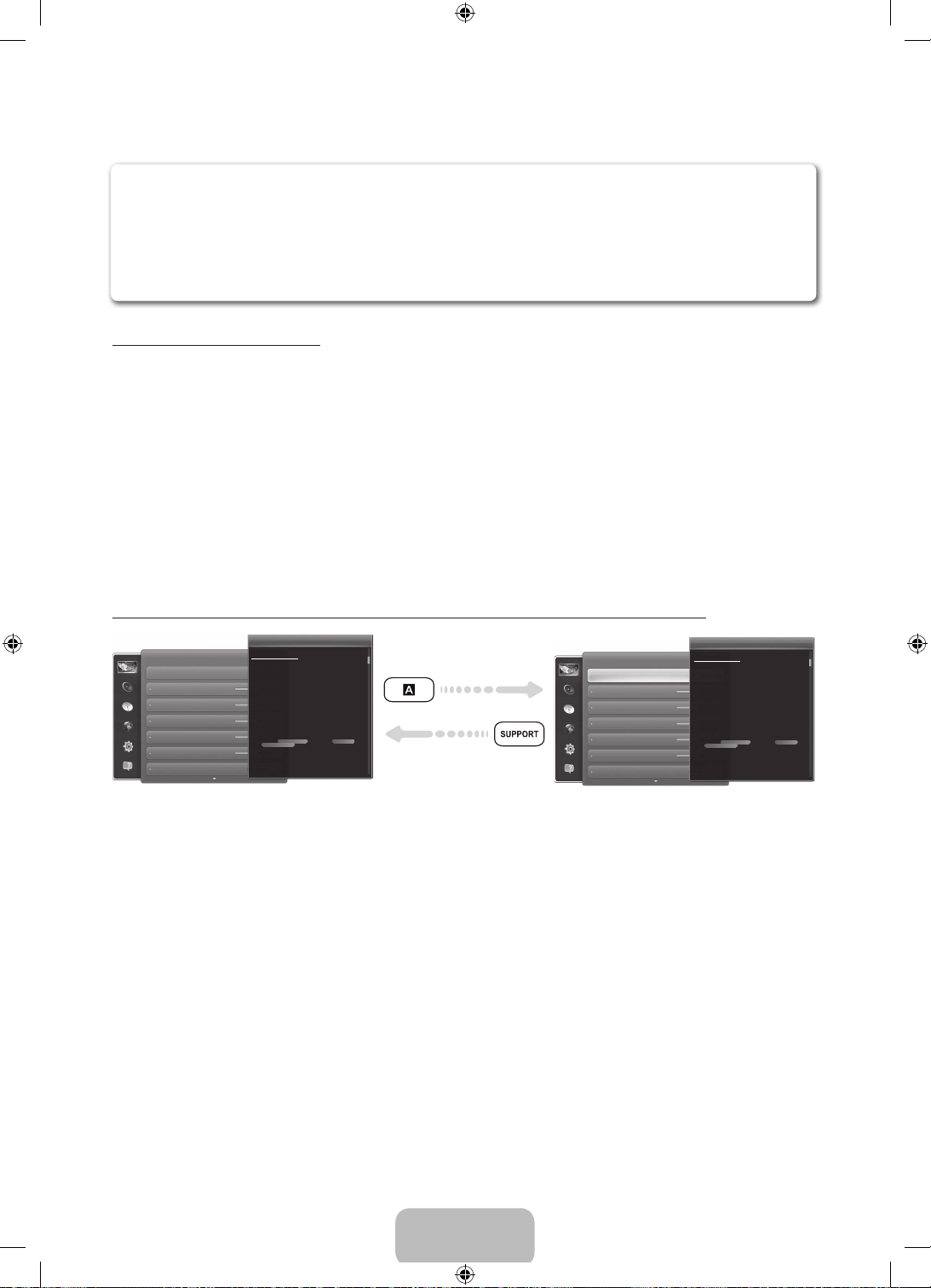
Просмотр руководства e-Manual
Можно всегда получить доступ к руководству e-Manual, выбрав функцию Поддержка на экране
быстрого доступа. Инструкции по функциям телевизора можно найти в руководстве e-Manual.
Категорию также можно выбрать с помощью меню:
Меню → Поддержка → e-Manual
Доступ к руководству e-Manual
Для использования руководства e-Manual выполните следующие действия.
1. Если необходима помощь, выберите Поддержка с помощью пульта дистанционного управления. Появится
экран e-Manual.
2. Выберите нужную категорию.
3. Выберите нужную тему. В руководстве e-Manual отобразится необходимая страница.
Синее слова руководства e-Manual означает список меню на экране телевизора.
✎
Зеленый значок в руководстве e-Manual означает кнопку на пульте дистанционного управления.
✎
Стрелки (например, Меню → Поддержка → e-Manual) в руководстве e-Manual означают
✎
последовательность шагов, необходимых для использования функции.
Переход между разделами руководства e-Manual и соответствующими экранными меню.
Изображение
Реж. изображения
Подсветка
Контраст
Яркость
Четкость
Цвет
Тон(З/К) З 50
Изменение предварительно настроенного
режима изображения
Реж. изображения
Меню → Изображение → Реж. изображения
С помощью режимов изображения к изображению применяются
предварительно заданные настройки.
NПри подключении компьютера с помощью кабеля HDMI-DVI
можно выбрать только значения Развлекат. и Стандартный.
• Динамический
Для просмотра в комнате с ярким освещением.
• Стандартный
Для просмотра в комнате с нормальным освещением.
• Обычный
для LED-телевизоров /Спок. режим для плазменных
телевизоров серии 6500
Для просмотра с минимальной нагрузкой на глаза.
• Кино
Для просмотра фильмов в темной комнате.
Изображение
Реж. изображения
Подсветка
Контраст
Яркость
Четкость
Цвет
Тон(З/К) З 50
Изменение предварительно настроенного
режима изображения
Реж. изображения
Меню → Изображение → Реж. изображения
С помощью режимов изображения к изображению применяются
предварительно заданные настройки.
NПри подключении компьютера с помощью кабеля HDMI-DVI
можно выбрать только значения Развлекат. и Стандартный.
• Динамический
Для просмотра в комнате с ярким освещением.
• Стандартный
Для просмотра в комнате с нормальным освещением.
• Обычный
для LED-телевизоров /Спок. режим для плазменных
телевизоров серии 6500
Для просмотра с минимальной нагрузкой на глаза.
• Кино
Для просмотра фильмов в темной комнате.
Эта функция недоступна в некоторых меню.
✎
Функцию Попроб. использовать нельзя, если меню недоступно.
✎
1. Если необходимо вызвать соответствующие меню, нажмите кнопку a с помощью пульта дистанционного
управления.
2. Для возврата к экрану e-Manual выберите Поддержка с помощью пульта дистанционного управления.
Русский - 14
[UE6100-RU]BN68-04093G-LPRL04.indb 14 2012-02-23 �� 4:46:06
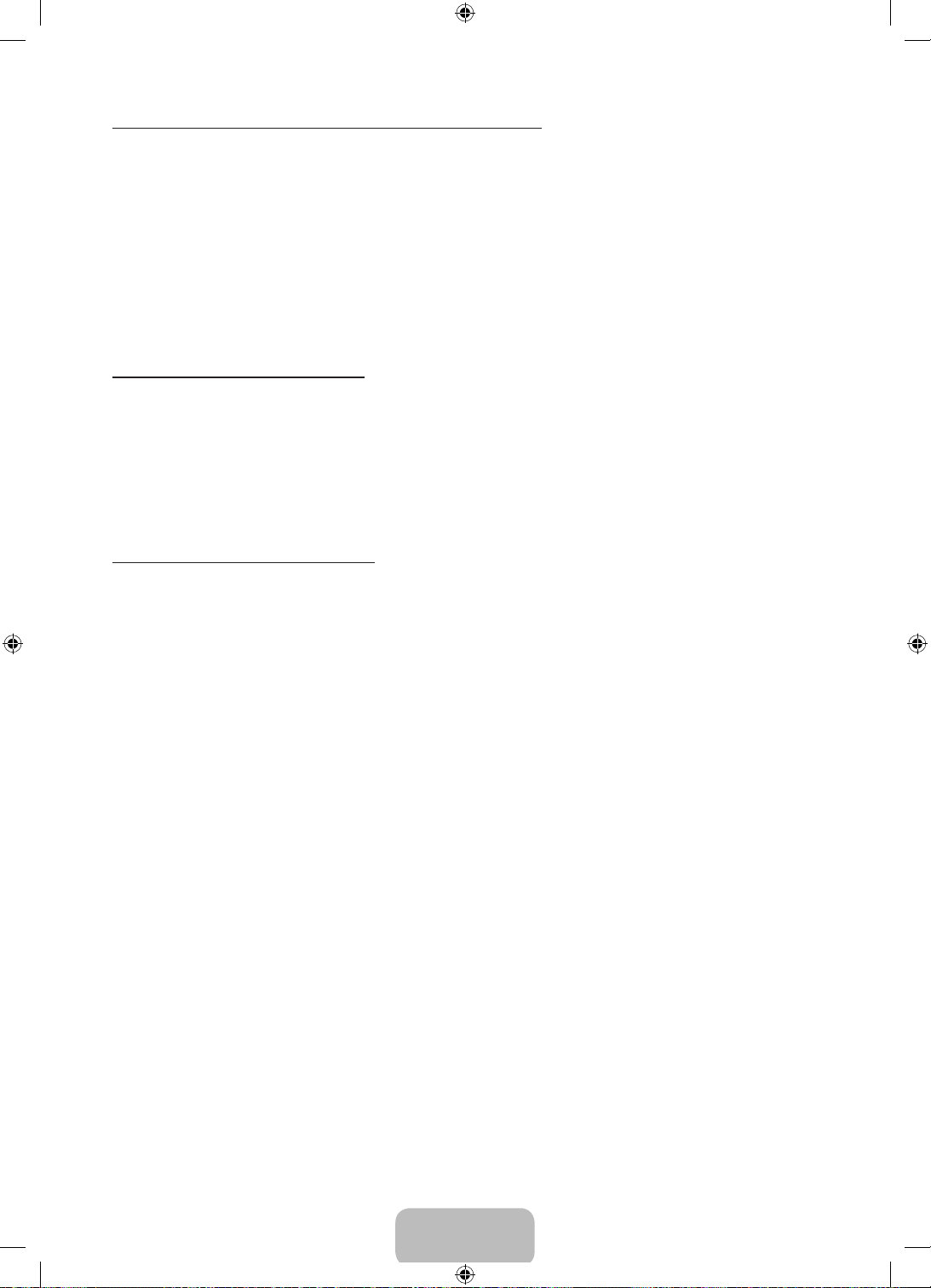
Использование цветных и функциональных кнопок для e-Manual
• u / d: прокрутка экрана руководства e-Manual вверх или вниз.
• l / r: переход к предыдущей или следующей главе.
• a Попроб.: переход к экранному меню, соответствующему данному разделу. для возврата к экрану
руководства e-Manual выберите Поддержка с помощью пульта дистанционного управления.
• b Главная: переход к начальному экрану электронного руководства e-Manual.
• { Позиция: каждый раз при выборе { меняется положение экрана e-Manual.
• } Указатель: отображение экрана указателя.
• RETURNR: возврат к предыдущему экрану.
Поиск раздела на странице указателя
1. Чтобы найти необходимый раздел, выберите соответствующую букву. В разделе указателя отобразится
список разделов и ключевых слов, которые начинаются с выбранной буквы.
2. Выберите нужный раздел или ключевое слово.
3. Появится страница руководства e-Manual, на которой отображается необходимый раздел.
Чтобы закрыть экран Указатель, нажмите кнопку RETURNR.
✎
Изменение положения экрана e-Manual
Если экран руководства e-Manual не отображается надлежащим образом из-за экранных меню, можно
изменить положение экрана e-Manual.
1. Выделите экран e-Manual, нажав кнопку SUPPORT на пульте дистанционного управления.
2. Нажмите кнопку { на пульте дистанционного управления. При каждом выборе { с помощью пульта
дистанционного управления положение экрана e-Manual будет изменяться.
Русский - 15
[UE6100-RU]BN68-04093G-LPRL04.indb 15 2012-02-23 �� 4:46:06
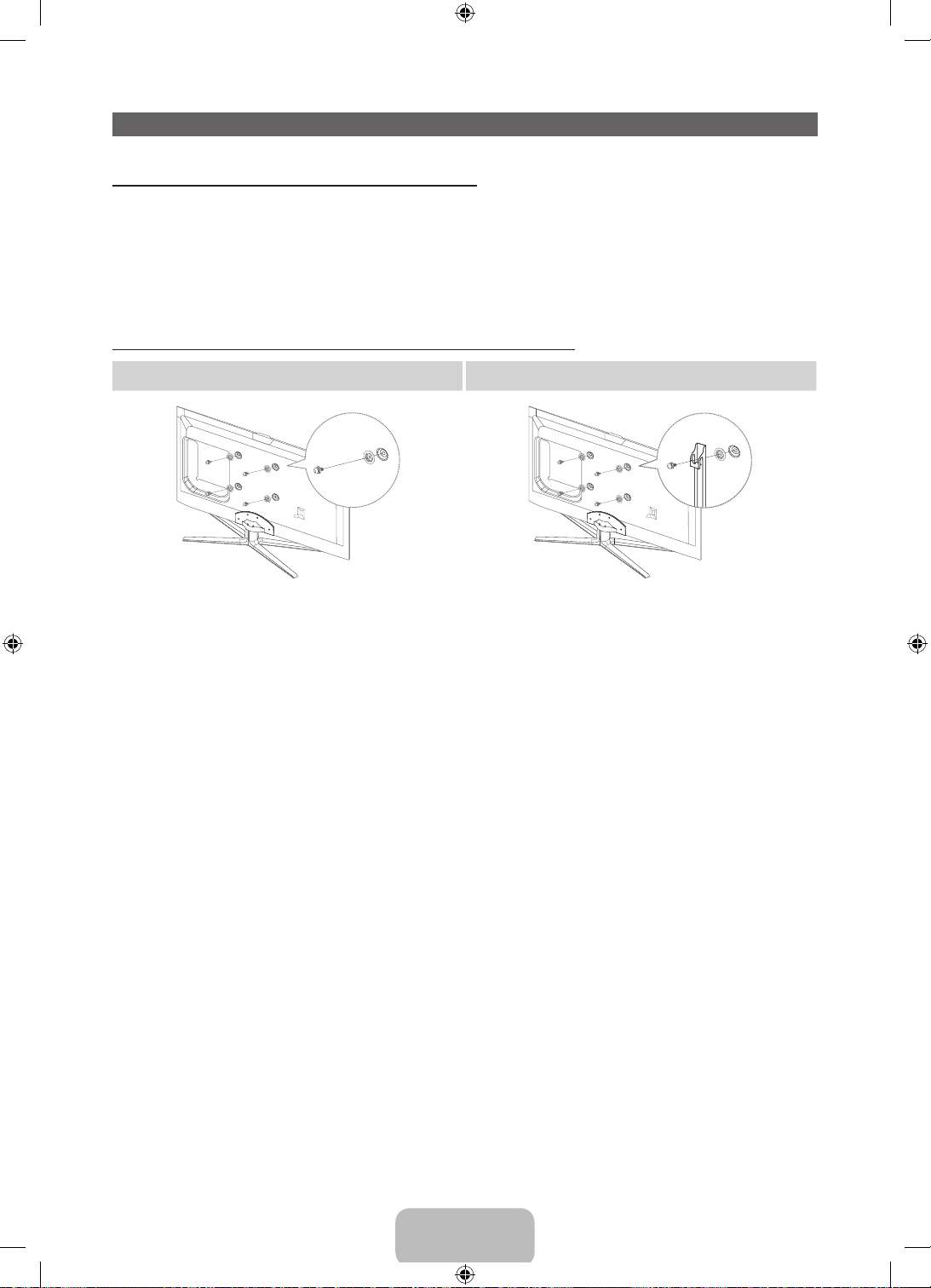
Установка настенного крепления
Установка с помощью набора для настенного монтажа
Набор для настенного монтажа (продается отдельно) позволяет установить телевизор на стене.
Для получения более подробной информации о настенной установке см. инструкции, прилагаемые к деталям
настенного монтажа. Для получения помощи при установке настенного кронштейна обратитесь к специалисту
по технической поддержке. Не рекомендуется выполнять установку самостоятельно.
Samsung Electronics не несет ответственности за любые повреждения устройства или травмы, возникшие в
случае самостоятельной установки телевизора покупателем.
Подготовительные действия перед установкой настенного крепления
Вариант А. Установка настенного крепления SAMSUNG
1
Для установки настенного крепления используйте
держатель в форме кольца 1.
Вариант Б. Установка настенных креплений других
производителей
1
Русский - 16
[UE6100-RU]BN68-04093G-LPRL04.indb 16 2012-02-23 �� 4:46:07
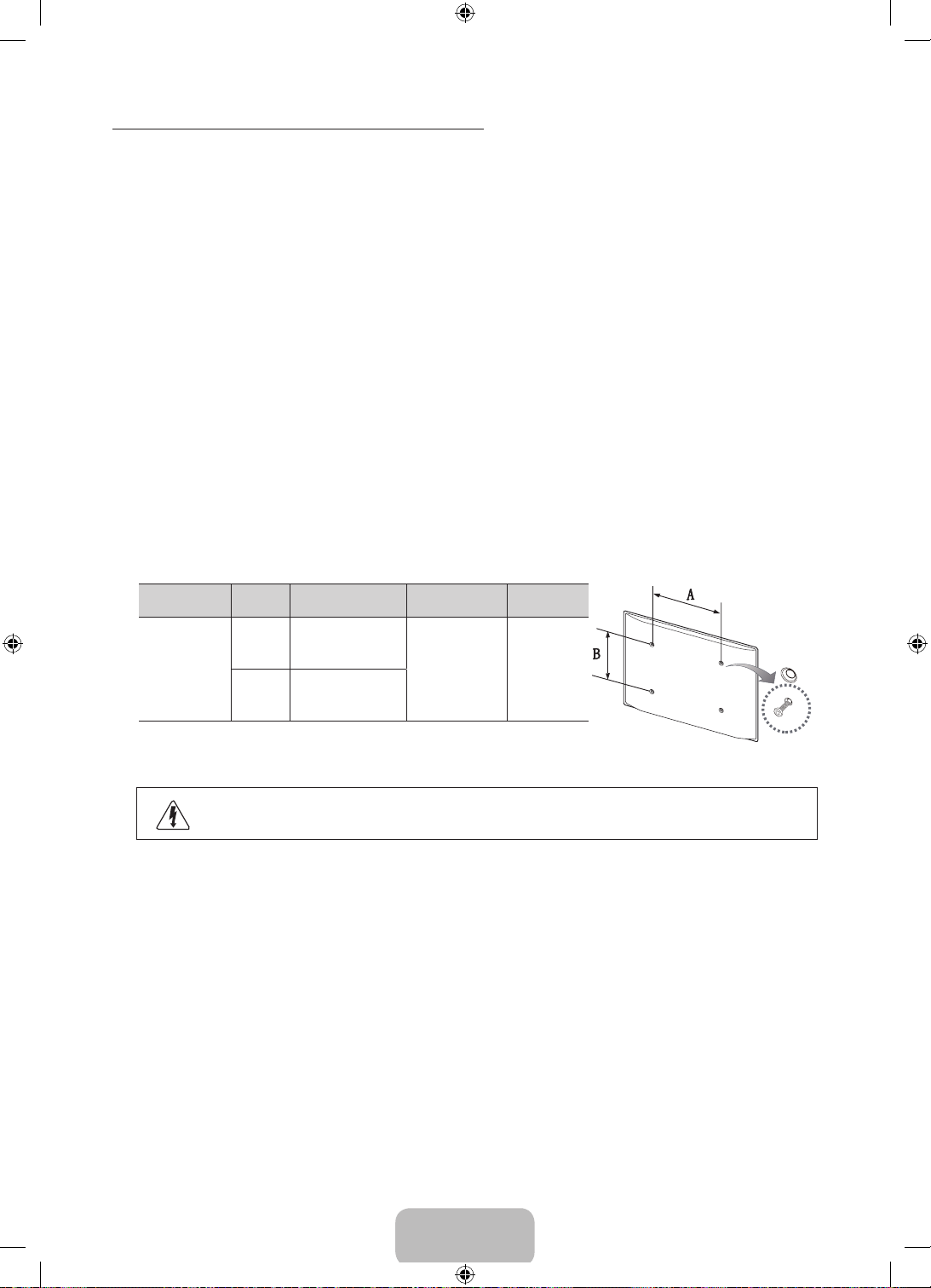
Характеристики набора для настенного монтажа (VESA)
Набор для настенного монтажа не входит в комплект, а продается отдельно.
✎
Устанавливайте настенное крепление на прочную стену, перпендикулярную полу. В случае крепления к другим
строительным материалам обратитесь за советом к ближайшему дилеру. При установке на потолке или
наклонной стене устройство может упасть и стать причиной травмы.
ПРИМЕЧАНИЕ
✎
• В приведенной ниже таблице представлены стандартные размеры наборов для настенного монтажа.
• В комплект поставки набора для настенного монтажа входит подробное руководство по установке и
все необходимые для сборки детали.
• Не используйте винты, не соответствующие стандарту VESA.
• Не используйте слишком длинные винты или винты, не соответствующие стандарту VESA.
Использование винтов длиннее стандартного размера может привести к повреждению внутренних
элементов телевизора.
• Для настенных креплений с винтами, не соответствующими требованиям стандарта VESA, длина винтов
может быть различной и будет определяться техническими характеристиками настенных креплений.
• Не затягивайте винты слишком сильно, поскольку это может привести к повреждению устройства или
быть причиной его падения, что может повлечь за собой травму. Samsung не несет ответственности за
подобные несчастные случаи.
• Samsung не несет ответственности за повреждение устройства или получение травм при использовании
настенного крепления, не соответствующего стандартам VESA или не предназначенного для этих целей,
а также в случае несоблюдения инструкций по установке устройства.
• Не устанавливайте телевизор под наклоном более 15 градусов.
Семейство
продуктов
LED-телевизоры
Не выполняйте установку набора для настенного монтажа, когда телевизор включен. Это
может привести к поражению электрическим током.
Дюймы
Характеристики VESA
(A * B)
32~40 200 х 200
46~60 400 х 400
Стандартный винт Количество
M8 4
Русский - 17
[UE6100-RU]BN68-04093G-LPRL04.indb 17 2012-02-23 �� 4:46:07
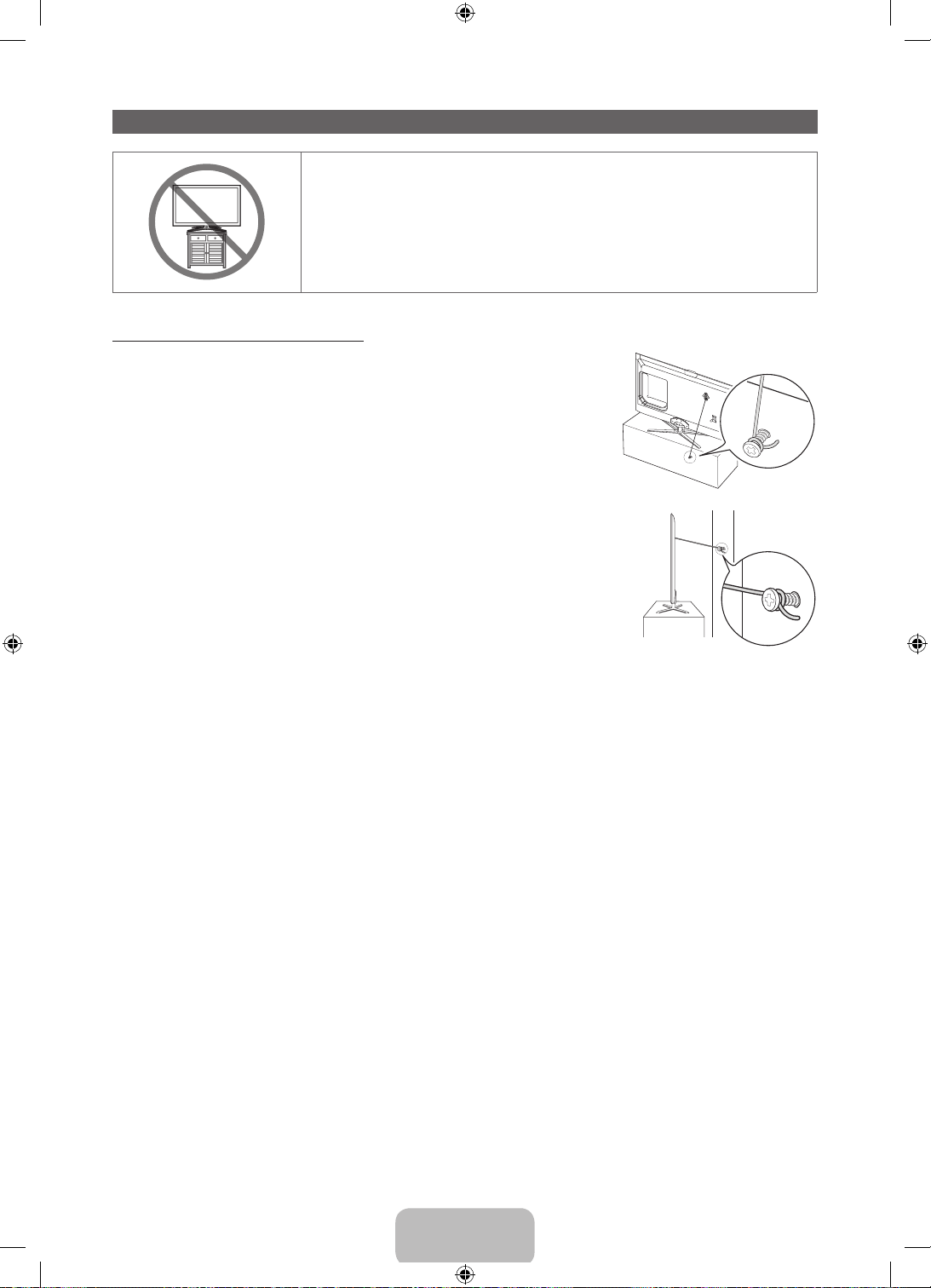
Крепление телевизора на стене
Внимание! Нельзя тянуть, толкать телевизор или забираться на него,
поскольку телевизор может упасть. Следите за тем, чтобы дети не
облокачивались на телевизор и не раскачивали его. Телевизор может
опрокинуться и нанести серьезные и даже смертельные травмы.
Соблюдайте все меры предосторожности, описанные в прилагаемой к
телевизору брошюре по безопасности. Для дополнительной устойчивости
и безопасности приобретите и установите приспособление против
скольжения, как описано ниже.
Предотвращение падения телевизора
1. Вставьте винты в зажимы и надежно закрепите их в стене. Убедитесь,
что винты надежно закреплены в стене.
В зависимости от типа стены могут потребоваться
✎
дополнительные приспособления, например дюбели.
Поскольку необходимые зажимы, винты и трос не входят в
✎
комплек т поставки, их необходимо приобретать отдельно.
2. Извлеките винты из центральной части задней панели телевизора,
вставьте их в зажимы, затем снова заверните винты на телевизоре.
Винты не всегда входят в комплект поставки телевизора. В
✎
этом случае необходимо приобрести винты со следующими
характеристиками.
Характеристики винтов
✎
• Для телевизоров с диагональю 32-60 дюймов: M8
3. Соедините зажимы, прикрепленные к телевизору, и зажимы,
прикрепленные к стене, с помощью крепкого троса, а затем надежно
завяжите его.
ПРИМЕЧАНИЕ
✎
• Установите телевизор рядом со стеной, чтобы он не упал назад.
• Прикрепление троса будет безопасным, если зажимы на стене находятся на одном уровне или ниже
зажимов на телевизоре.
• Перед тем как перемещать телевизор, развяжите трос.
. Убедитесь, что все соединения надежно зафиксированы. Периодически проверяйте, не ослабли или не
4
нарушены ли соединения. Если у вас возникают сомнения по поводу безопасности соединений, обратитесь к
квалифицированному специалисту по установке.
Стена
Русский - 18
[UE6100-RU]BN68-04093G-LPRL04.indb 18 2012-02-23 �� 4:46:08
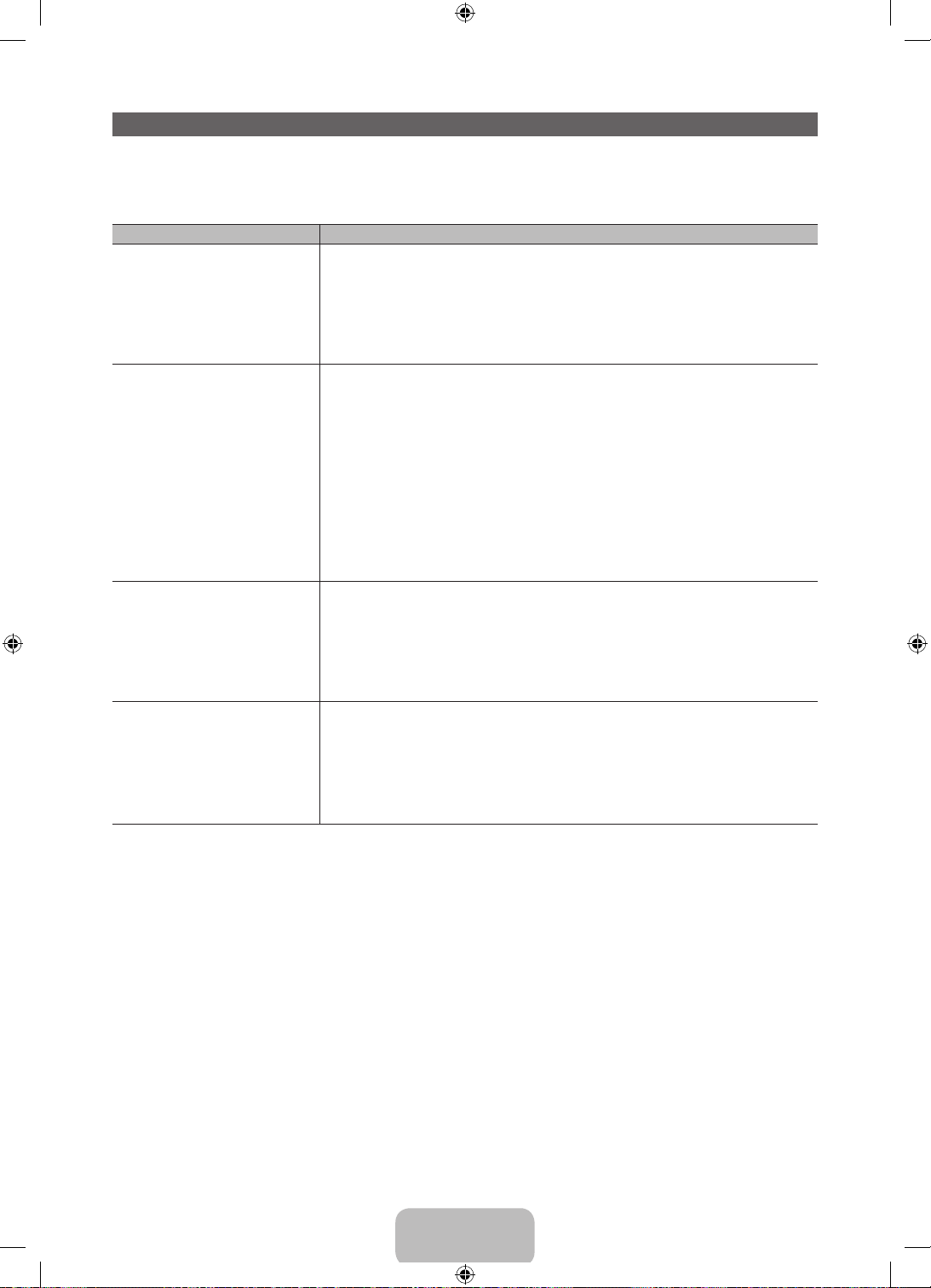
Поиск и устранение неисправностей
При возникновении вопросов, связанных с работой телевизора, сначала просмотрите следующий список. Если
ни один из перечисленных советов не поможет устранить неисправность, посетите веб-сайт www.samsung.
com и выберите пункт “Поддержка” или обратитесь в операторский центр, адрес которого указан на задней
обложке данного руководства.
Проблемы Способы устранения и пояснения
Телевизор не включается. • Проверьте надежность подключения кабеля питания к сетевой розетке и
Отсутствует изображение/
видео.
Пульт дистанционного
управления не работает.
Невозможно включить или
выключить телевизор или
отрегулировать громкость
с помощью пульта
дистанционного управления
приставки кабельного ТВ/
видеоприставки.
телевизору.
• Проверьте исправность сетевой розетки.
• Попробуйте нажать кнопку P на телевизоре, чтобы исключить
вероятность неисправности пульта дистанционного управления. Если
телевизор включится, см. пункт “Пульт управления не работает” ниже.
• Проверьте подключения кабелей (отсоедините и подсоедините все
кабели, ведущие к телевизору и внешним устройствам).
• Установите выходной видеосигнал внешнего устройства (приставка
кабельной сети/спутникового телевидения, проигрыватель DVD или Bluray и т.д.) так, чтобы он соответствовал входному разъему телевизора.
Например, если на внешнем устройстве используется выход HDMI, его
следует подключить к входу HDMI на телевизоре.
• Убедитесь, что подсоединенные устройства включены.
• Выберите необходимый источник входного сигнала.
• Перезагрузите подключенное устройство, отсоединив и снова
подсоединив его кабель питания.
• Замените батареи в пульте дистанционного управления и проверьте их
полярность (+/-).
• Почистите окно передачи сигнала датчика, расположенное на пульте
дистанционного управления.
• Попробуйте направить пульт дистанционного управления
непосредственно на телевизор с расстояния 1,5-2 м.
• Запрограммируйте пульт дистанционного управления кабельного ТВ/
видеоприставки, чтобы использовать его для управления телевизором.
Код телевизора SAMSUNG указан в руководстве для приставки
кабельного ТВ/видеоприставки.
Некоторые из приведенных изображений и функций соответствуют только определенным моделям.
✎
Оптимальные условия использования телевизора достигаются путем обновления микропрограммы с веб-
✎
сайта (samsung.com → “Поддержка” → “Загрузки”) через USB.
Русский - 19
[UE6100-RU]BN68-04093G-LPRL04.indb 19 2012-02-23 �� 4:46:08
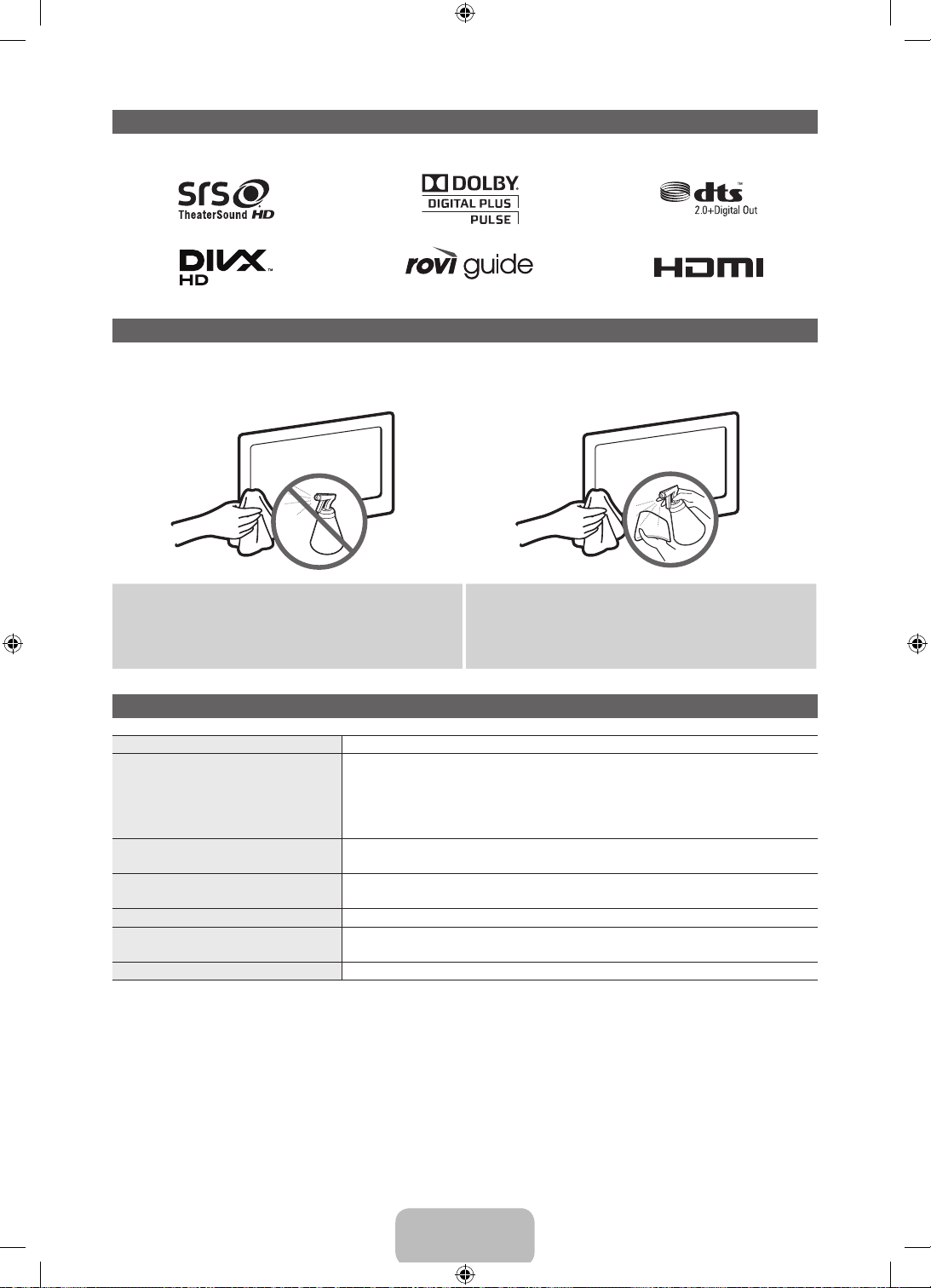
Лицензия
Хранение и обслуживание
Если на экране телевизора имеются какие-либо наклейки, после их удаления остается небольшое
✎
загрязнение. Для нормального просмотра телевизора удалите это загрязнение.
Не распыляйте воду непосредственно на устройство.
Попавшая внутрь устройства жидкость может стать
причиной повреждения, возгорания или поражения
электрическим током.
Для очистки следует использовать только мягкую
ткань, смоченную в небольшом количестве воды.
Не используйте легковоспламеняющиеся жидкости
(например, бензин, разбавители) или моющие
средства.
Технические характеристики
Разрешение экрана 1920 х 1080
Условия окружающей среды
Рабочая температура
Относительная влажность при работе
Температура хранения
Влажность воздуха в помещении для хранения
Система телевидения Аналоговые: B/G, D/K, L, I (зависит от выбранной страны)
Видеосистема цветности Аналоговые: PAL, SECAM, NTSC-4.43, NTSC-3.58, PAL60
Цифровое: MPEG-2 MP@ML, MPEG-4, H.264/AVC MP@L3, MP@L4.0, HP@L4.0
Система звука BG, DK, L, NICAM, MPEG1, DD, DD+, HEAAC
HDMI IN Видео: 1080P 24Гц, 1080p, 1080i, 720p, 576p, 480p
Аудио: 2-канальная линейная ИКМ 32/44,1/48 кГц, 16/20/24 бит.
Шарнирная подставка (Левая / правая)
От 10°C до 40°C (от 50°F до 104°F)
От 10% до 80%, без конденсации
От -20°C до 45°C (-4°F до 113°F)
От 5% до 95%, без конденсации
Цифровое: DVB-T/DVB-C
-20° ~ 20°
Русский - 20
[UE6100-RU]BN68-04093G-LPRL04.indb 20 2012-02-23 �� 4:46:09
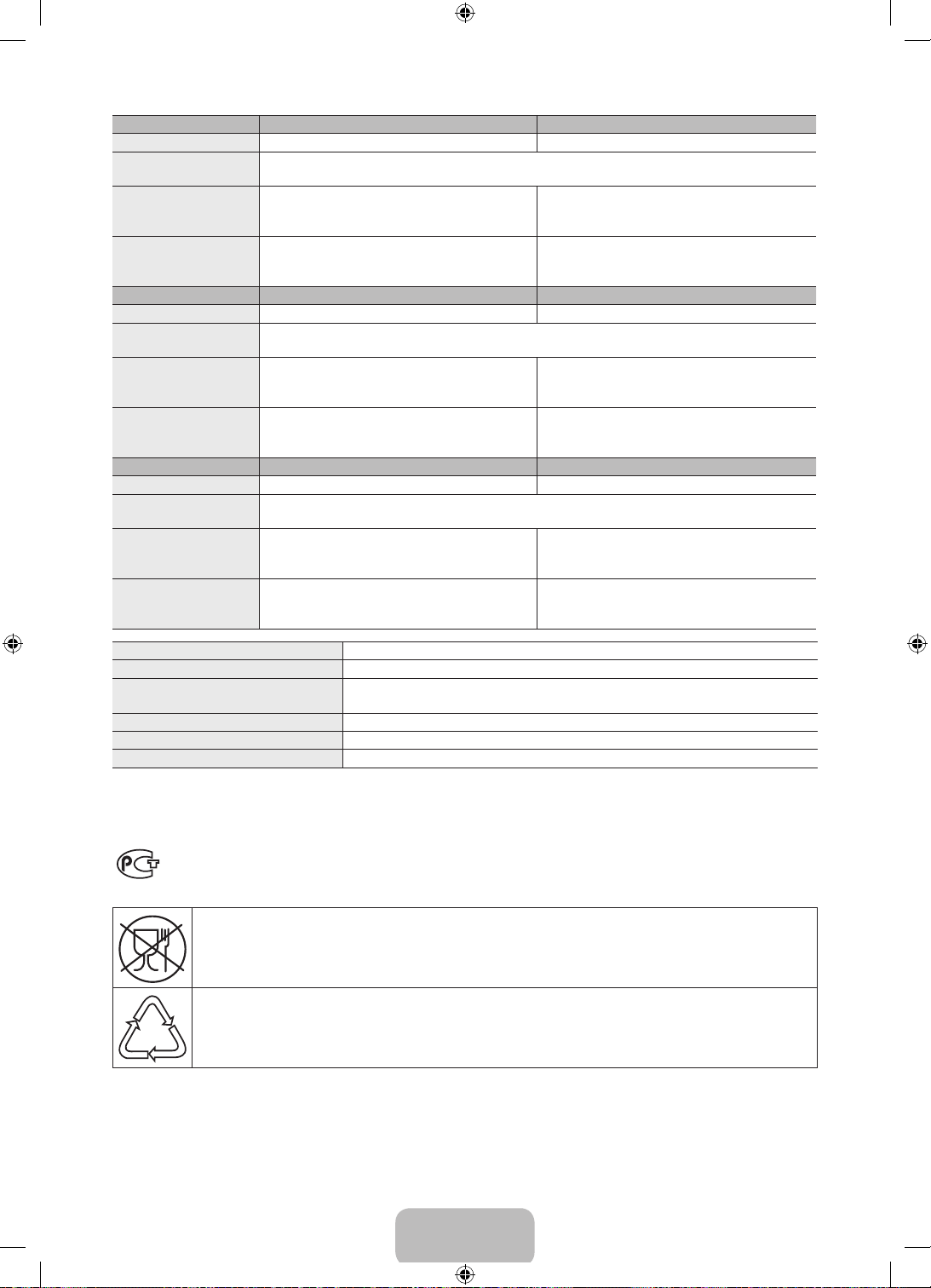
Название модели UE32ES6100W UE37ES6100W
Размер экрана 32 дюйма 37 дюймов
Звук
(Выход) 10 Вт X 2
Размеры (Ш x В x Г)
Корпус
С подставкой
Вес
Без подставки
С подставкой
Название модели UE40ES6100W UE46ES6100W
Размер экрана 40 дюймов 46 дюймов
Звук
(Выход) 10 Вт X 2
Размеры (Ш x В x Г)
Корпус
С подставкой
Вес
Без подставки
С подставкой
Название модели UE55ES6100W UE60ES6100W
Размер экрана 55 дюймов 60 дюймов
Звук
(Выход) 10 Вт X 2
Размеры (Ш x В x Г)
Корпус
С подставкой
Вес
Без подставки
С подставкой
739,6 x 448,0 x 46,9 мм
739,6 x 514,8 x 241,3 мм
6,5 кг
7,7 кг
926,8 x 553,4 x 46,9 мм
926,8 x 619,1 x 241,3 мм
10,3 кг
11,6 кг
1252,8 x 736,6 x 46,9 мм
1252,8 x 807,6 x 276,6 мм
16,2 кг
18 кг
861,4 x 516,9 x 46,9 мм
861,4 x 582,7 x 241,3 мм
9 кг
10,3 кг
1062,2 x 629,8 x 46,9 мм
1062,2 x 700,8 x 276,6 мм
12,9 кг
14,7 кг
1372,9 x 804,1 x 46,9 мм
1372,9 x 875,3 x 309,6 мм
19,7 кг
23 кг
Номер сертификата POCC KR. AB57. B00438
Срок действия сертификата
Орган сертификации OOO “АЛЬТТЕСТ”
IP(степень защиты от попадания твердых частиц и влаги)
Класс защиты прибора от поражения электрическим током
Напряжение питания переменного тока Переменный ток: 100-240 В
Конструкция и характеристики устройства могут быть изменены без предварительного уведомления.
✎
Характеристики электропитания и потребления элек троэнергии указаны на наклейке на корпусе
✎
с 20.01.2010 по 19.01.2013
117418, Москва, ул. Цюрупы, д.14
IP 20
оборудование класса I
устройства.
AB57
Символ «не для пищевой продукции» применяется в соответствие с техническим регламентом
Таможенного союза «О безопасности упаковки» 005/2011 и указывает на то, что упаковка
данного продукта не предназначена для повторного использования и подлежит утилизации.
Упаковку данного продукта запрещается использовать для хранения пищевой продукции.
Символ «петля Мебиуса» указывает на возможность утилизации упаковки. Символ может быть
дополнен обозначением материала упаковки в виде цифрового и/или буквенного обозначения.
Русский - 21
[UE6100-RU]BN68-04093G-LPRL04.indb 21 2012-02-23 �� 4:46:10
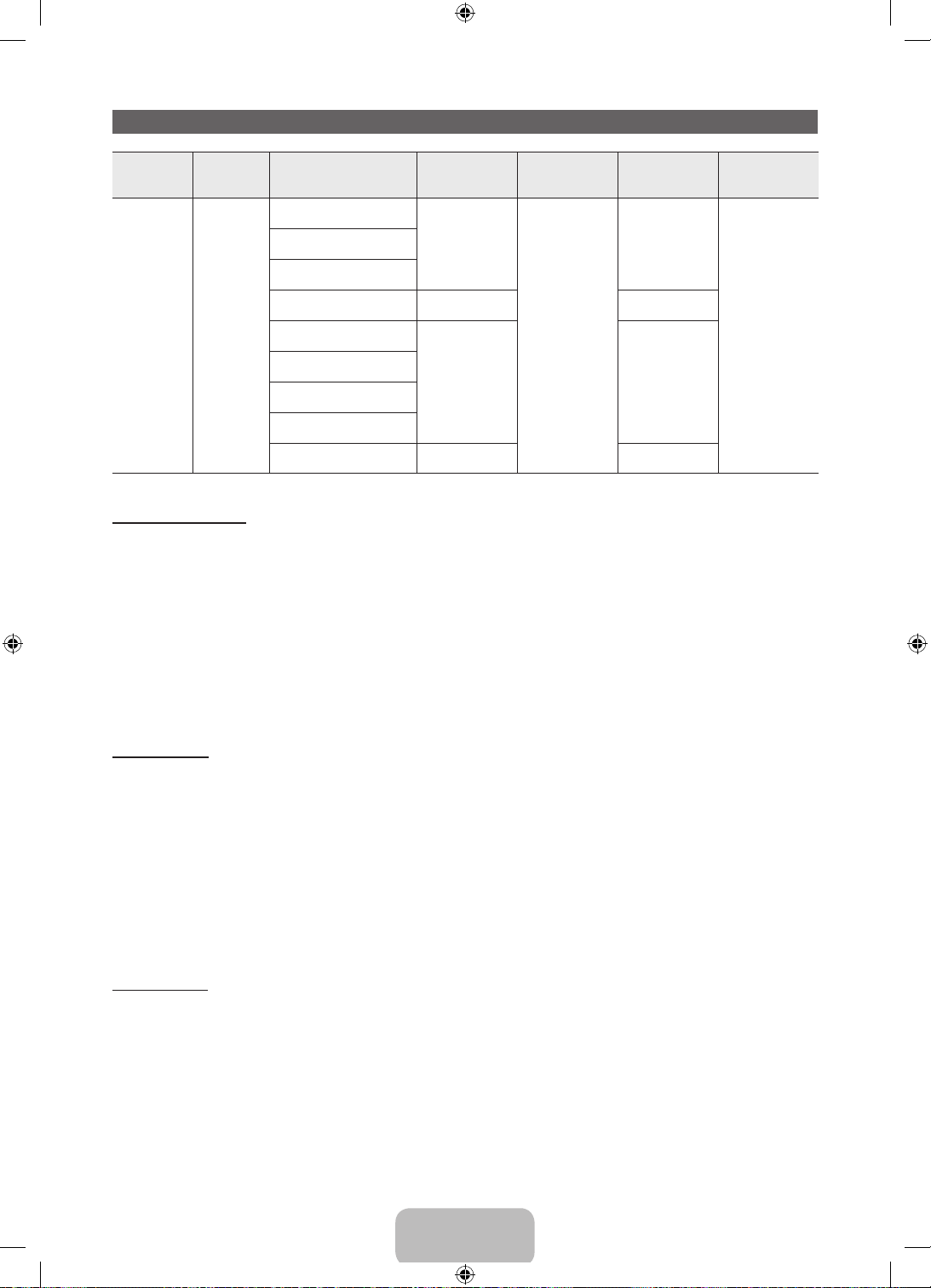
Видеокодек
Расширение
файла
*.avi
*.mkv
*.asf
*.wmv
*.mp4
*.3gp
*.vro
*.mpg
*.mpeg
*.ts
*.tp
*.trp
*.m2ts
*.mts
*.webm
*.divx
Контейнер Видеокодек Разрешение
DIVX 3.11/4.x/5.x/6.1
AVI
MKV
ASF
MP4
3GP
VRO
VOB
PS
TS
WebM
MPEG4 SP/ASP
H.264 BP/MP/HP
Motion JPEG 640 х 480 8
Window Media Video 9
MPEG2
MPEG1
VP8
VP6 640 х 480 4
1920 х 1080
1920 х 1080 30
Частота кадров
(кадр/с)
6 – 30
Скорость передачи
в битах
(Мбит/с)
30
Аудиокодек
ADMPCM (IMA, MS)
MPEG (MP3)
Другие ограничения
Из-за ошибок в содержимом или контейнере видео может не воспроизводиться или воспроизводиться
✎
неправильно.
Звук или видео могут отсутствовать, если обычная скорость передачи/частота кадров содержимого
✎
превышает параметры скорости, указанные в приведенной выше таблице.
При наличии ошибки в таблице индексов функция поиска (перехода) не поддерживается.
✎
При воспроизведении видео через сетевое соединение возможны перерывы.
✎
При воспроизведении видеозаписей со скоростью более 10 Мбит/с меню может отображаться с
✎
задержкой.
Некоторые устройства USB/цифровые камеры могу т быть несовместимы с проигрывателем.
✎
AC3
LPCM
AAC
HE-AAC
WMA
DD+
DTS Core
Voris
Видеодекодер
• Поддерживаются форматы до H.264, Level 4.1.
• Форматы H.264 FMO/ASO/RS, VC1 SP/MP/AP L4 и AVCHD не поддерживаются.
• Для всех видеокодеков кроме MVC, VP8, VP6
− Ниже 1280 x 720: не более 60 кадров
− Выше 1280 x 720: не более 30 кадров
− Формат GMC не поддерживается.
• Поддерживается только SVAF Top/Bottom и Side by Side.
• Поддерживается только спецификация BD MVC.
Аудиодекодер
• Поддерживает форматы WMA 9, 10 Pro до 5.1-канального и профиль M2 (кроме режима LBR для M0).
• Аудиоформаты WMA Lossless не поддерживаются.
• Если Vorbis находится только в контейнере Webm, выполняется поддержка до двух каналов.
Русский - 22
[UE6100-RU]BN68-04093G-LPRL04.indb 22 2012-02-23 �� 4:46:11
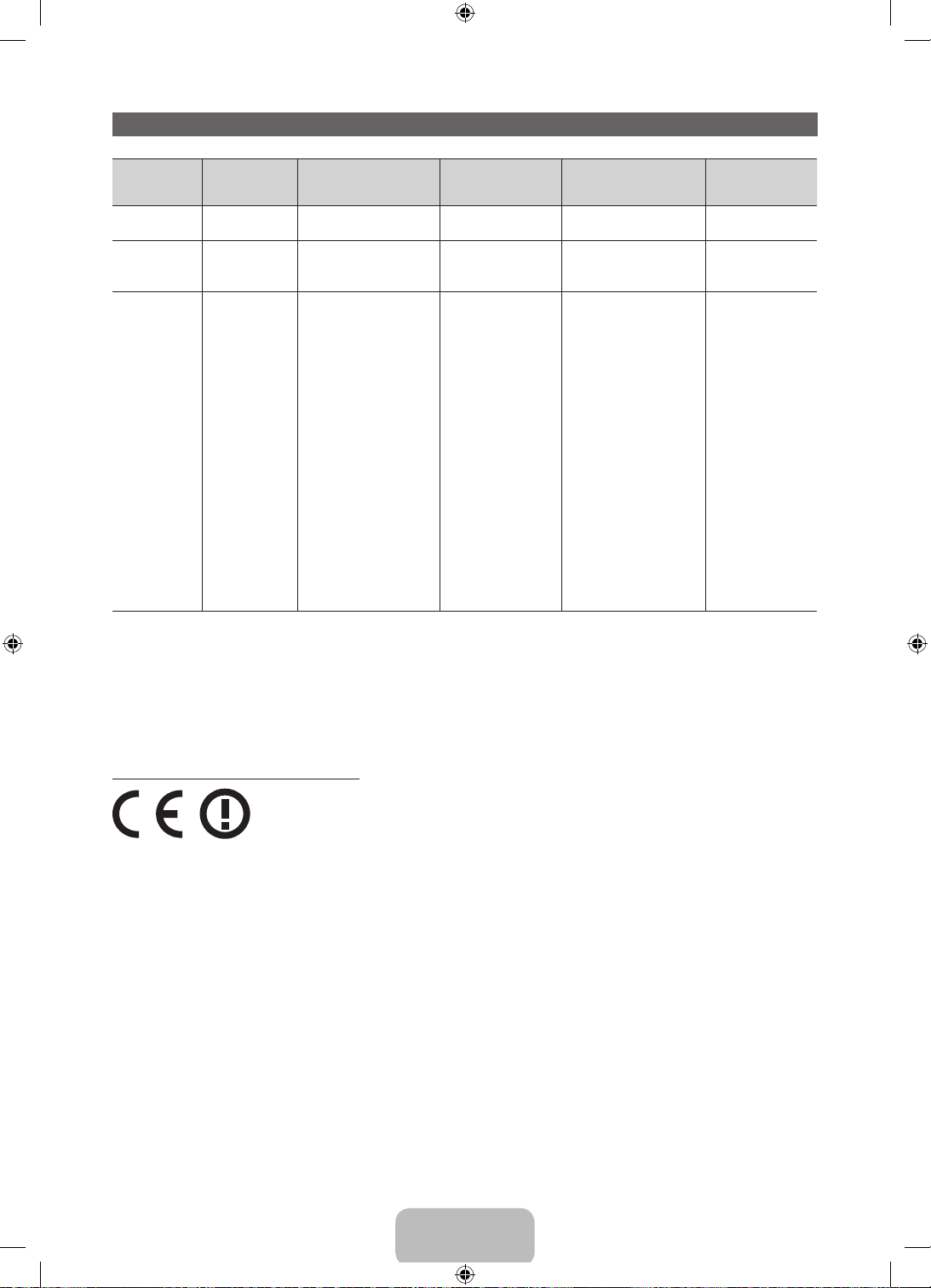
Разрешение экрана
Режим Разрешение
IBM
MAC
VESA DMT
ПРИМЕЧАНИЕ
✎
640 x 350
720 x 400
640 х 480
832 x 624
1152 x 870
640 х 480
640 х 480
640 х 480
800 x 600
800 x 600
800 x 600
1024 х 768
1024 х 768
1024 х 768
1152 x 864
1280 x 720
1280 x 800
1280 x 1024
1280 x 1024
1366 x 768
1440 x 900
1600 x 900RB
1680 x 1050
1920 х 1080
Частота горизонтальной
развертки (кГц)
31,469
31,469
35,000
49,726
68,681
31,469
37,861
37,500
37,879
48,077
46,875
48,363
56,476
60,023
67,500
45,000
49,702
63,981
79,976
47,712
55,935
60,000
65,290
67,500
Частота
вертикальной
развертки (Гц)
70,086
70,087
66,667
74,551
75,062
59,940
72,809
75,000
60,317
72,188
75,000
60,004
70,069
75,029
75,000
60,000
59,810
60,020
75,025
59,790
59,887
60,000
59,954
60,000
Частота синхронизации
пикселей (МГц)
25,175
28,322
30,240
57,284
100,000
25,175
31,500
31,500
40,000
50,000
49,500
65,000
75,000
78,750
108,000
74,250
83,500
108,000
135,000
85,500
106,500
108,000
146,250
148,500
Полярность
синхронизации
(Г/В)
• Режим чересстрочной развертки не поддерживается.
• При выборе нестандартного видеоформата устройство может работать неправильно.
• Поддерживаются режимы раздельной и композитной синхронизации. Режим SOG (Синхронизация по
зеленому) не поддерживается.
+/-
-/+
-/-
-/-
-/-
-/-
-/-
-/+/+
+/+
+/+
-/-
-/+/+
+/+
+/+
-/+
+/+
+/+
+/+
-/+
+/+
-/+
+/+
Рекомендация – только для стран ЕС
• Настоящим компания Samsung Electronics заявляет, что данный LED-телевизор удовлетворяет основным
требованиям и другим положениям директивы 1999/5/EC.
• Официальное заявление о соответствии можно найти по адресу: http://www.samsung.com, выбрав
“Поддержка” > “Найти”, “Поддержка продукции” и указав название модели.
• Данное оборудование можно использовать только в помещении.
• Данное оборудование можно использовать во всех странах ЕС.
Русский - 23
[UE6100-RU]BN68-04093G-LPRL04.indb 23 2012-02-23 �� 4:46:12
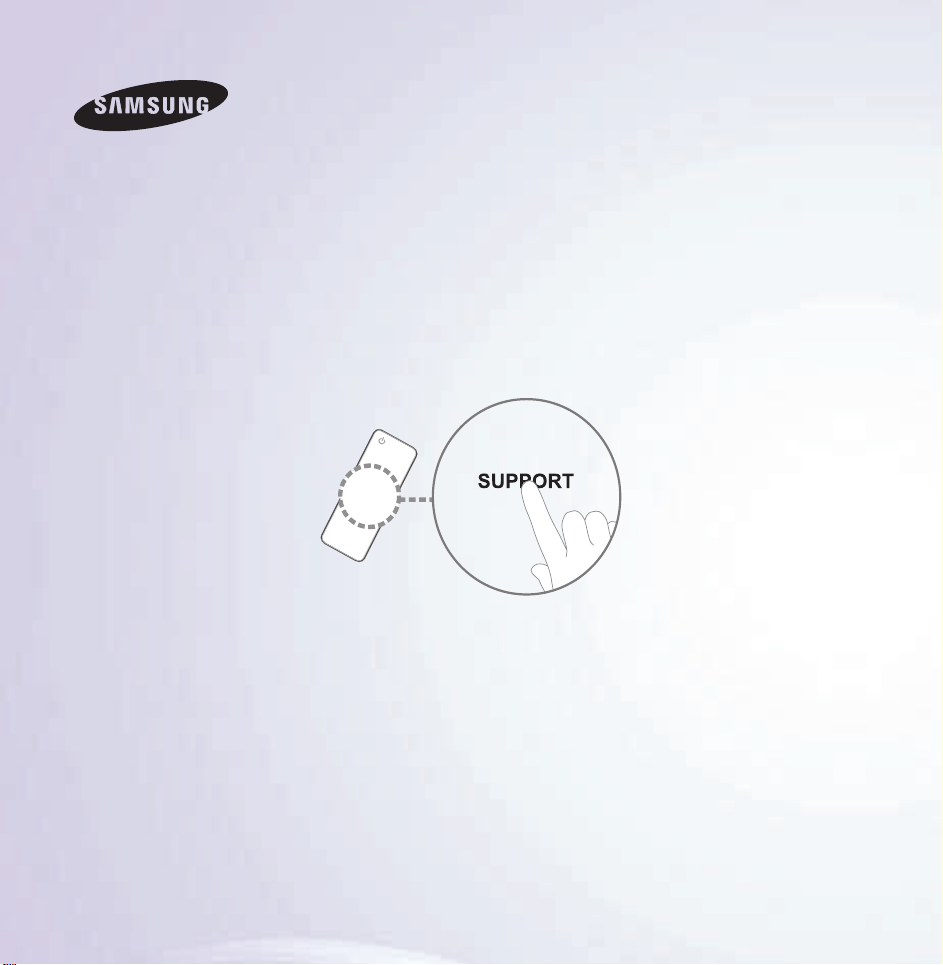
E-MANUAL
Благодарим за приобретение данного устройства
Samsung. Для наилучшего обслуживания
зарегистрируйте свое устройство по адресу:
www.samsung.com/register
Модель__ Серийный номер ____________
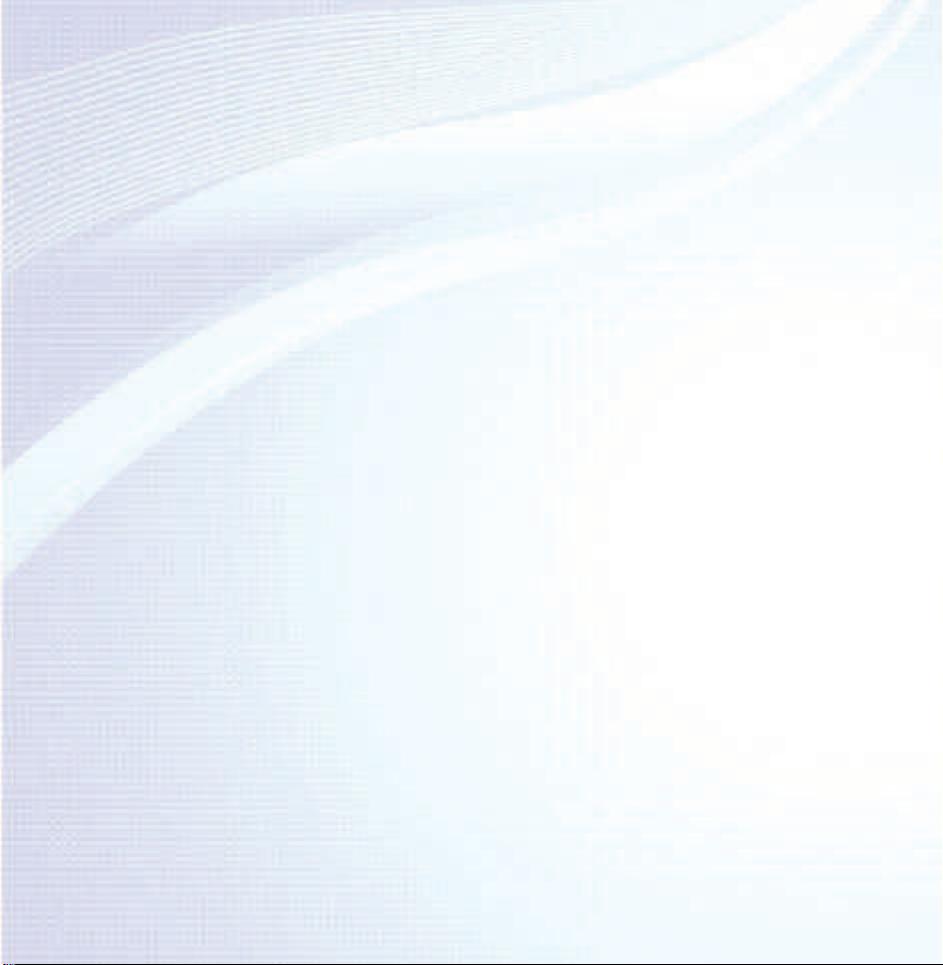
Содержание
Меню каналов
• Подключениетелевизора 1
• ИспользованиекнопкиINFO
(Текущаяиследующаяпрограммы) 27
• ИспользованиеменюКанал 29
• Сохранениеканаловвпамяти 73
• Другиеоперации 89
Основные функции
• Изменениепредварительно
настроенногорежимаизображения 108
• Настройкапараметровизображения 114
• Изменениеразмераизображения 120
• Изменениепараметровизображения 137
• Использование
телевизораскомпьютером 159
• Изменениепредварительно
настроенногорежимазвука 163
Функции предпочтений
• Подключениексети 185
• Настройкапроводнойсети 205
• Настройкабеспроводнойсети 220
• Управлениеустройствами,
подключеннымиксети 253
• Установкавремени 269
• Блокировкапрограмм 290
• Решениядля
экономииэлектроэнергии 296
• Картинкавкартинке(PIP) 302
• Подключениектелевизору
аудиоустройстваSamsung 307
• Другиеоперации 311
• Меню“Поддержка” 345
• Настройкапараметровзвука 166
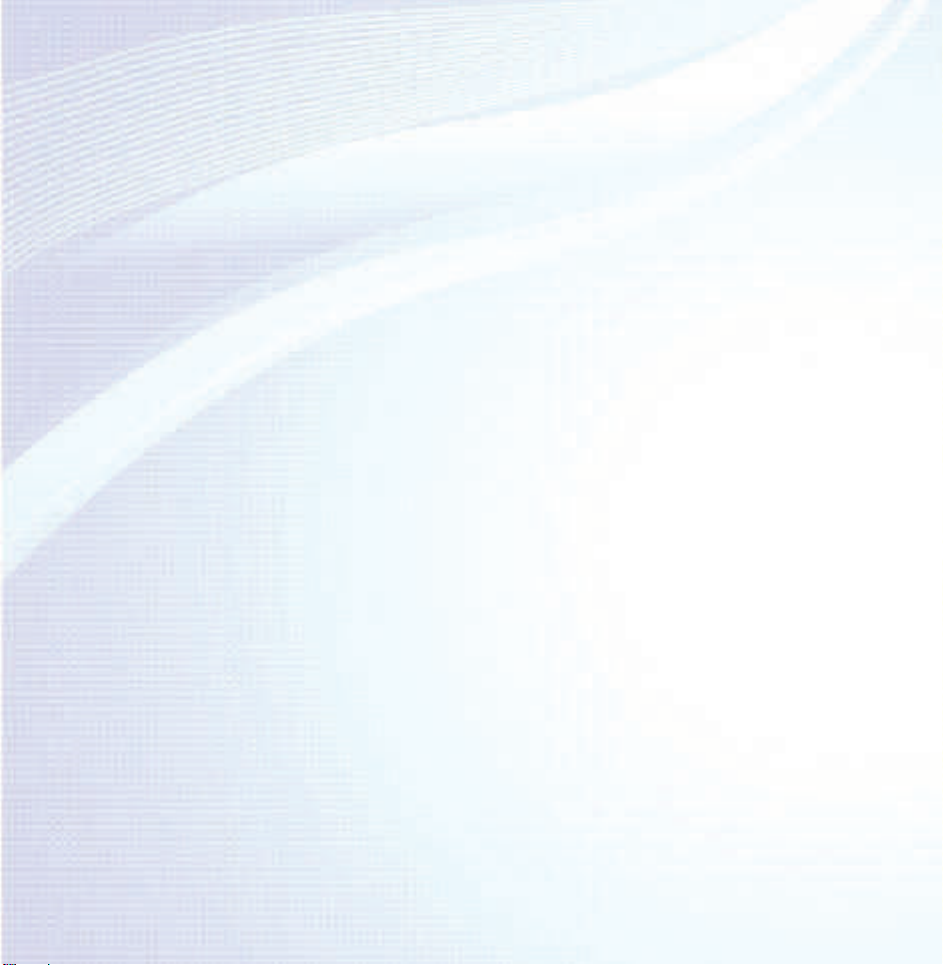
Дополнительные функции
∫
Использованиефункции3D 375
•
ℓ
∫
•
Smart Hub 393
∫
•
Настройканачальногоэкрана 423
∫
•
ИспользованиеSamsung Apps 458
ℓ
∫
•
Поиск 470
ℓ
∫
•
Your Video 479
ℓ
∫
•
Family Story 499
ℓ
∫
•
Fitness 564
ℓ
∫
•
Kids 577
ℓ
∫
•
Web Browser 594
ℓ
∫
•
Skype 628
ℓ
•
AllShare Play 633
• ИспользованиефункцииAllSharePlay 661
ℓ
∫
•
Мой сп.(ВAllShare Play) 666
ℓ
∫
•
Видео(ВAllShare Play) 689
ℓ
∫
•
Фотографии(ВAllShare Play) 711
ℓ
∫
•
Музыка(ВAllShare Play) 731
ℓ
∫
•
Записанная ТВ-пр.(ВAllShare Play) 742
ℓ
•
Timeshift 758
• ИспользованиефункцииDLNA 769
ℓ
∫
•
Anynet+ (HDMI-CEC) 782
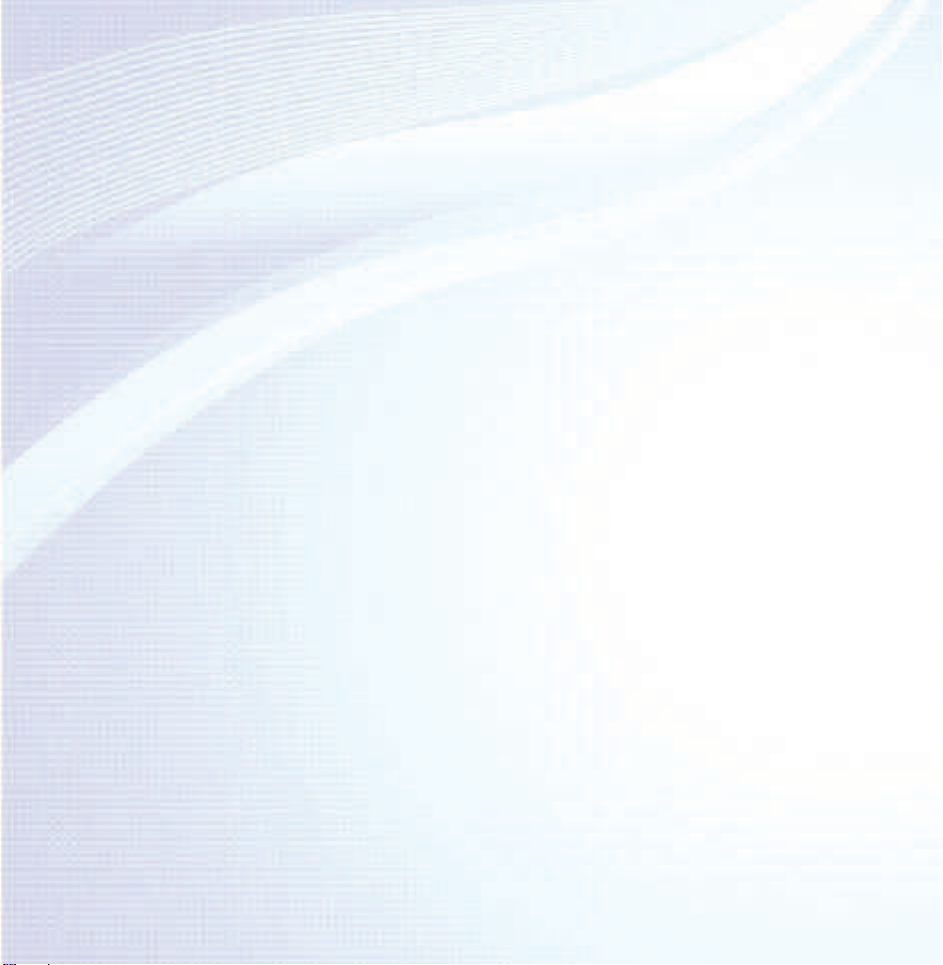
Дополнительная информация
• Другое(Устранениенеполадок) 845
ℓ
∫
Устранениенеполадок 803
•
• Качествоизображения
(Устранениенеполадок) 805
• Качествозвука
(Устранениенеполадок) 816
• Отсутствиетеле-/видеоизображения
(Устранениенеполадок) 822
• ПодключениеАнтенна
(Антенна/Кабель)
(Устранениенеполадок) 827
• Подключениекомпьютера
(Устранениенеполадок) 830
• Сетевоеподключение
(Устранениенеполадок) 832
• Функциязаписи/Timeshift
(Устранениенеполадок) 834
• Anynet+(HDMI-CEC)
(Устранениенеполадок) 864
• AllSharePlay(Устранениенеполадок) 874
• SmartHub(Устранениенеполадок) 875
• WebBrowser(Устранениенеполадок) 878
ℓ
•
Поддерживаемыеформаты
субтитровиформаты
воспроизведенияфайловAllShare 888
ℓ
•
Службапередачиданных 898
• HbbTV 908
ℓ
•
ПодключениекразъемудлякартыТВ 913
ℓ
•
Функциятелетекста 924
ℓ
•
ЗамокKensington
длязащитыоткраж 932
ℓ
•
Лицензия 937
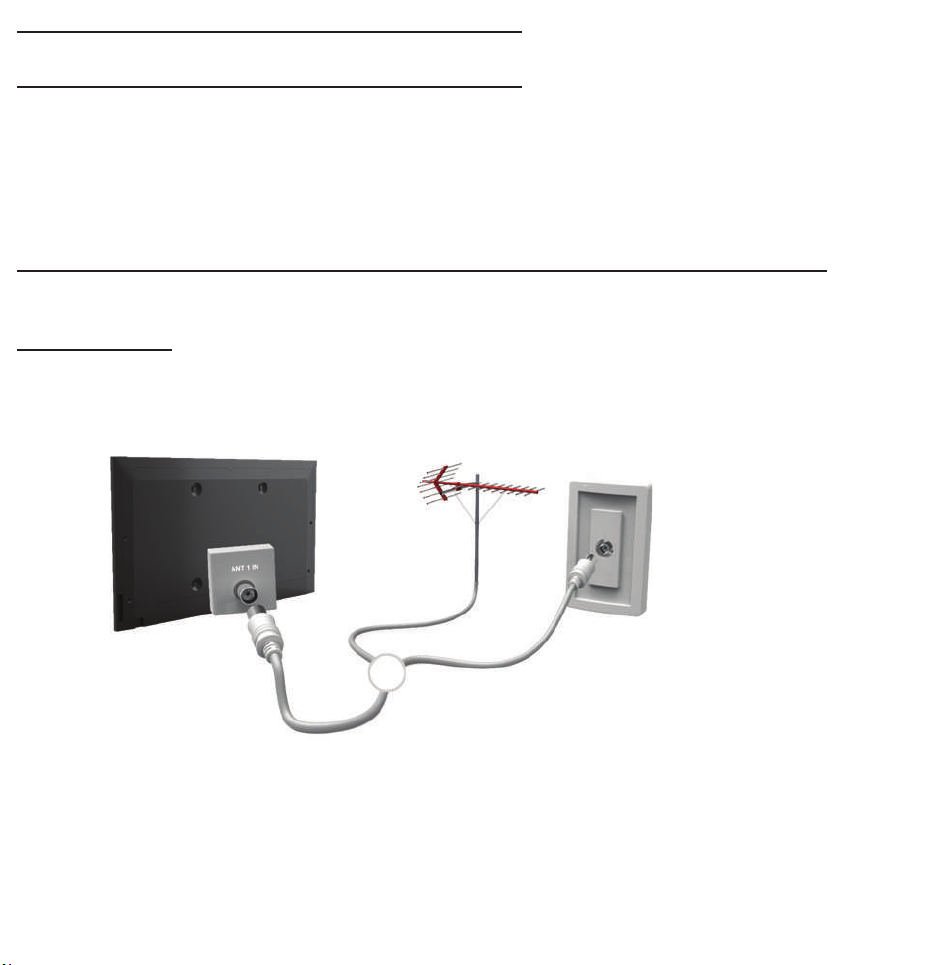
Подключение телевизора
Подключение к антенне или спутниковой
антенне
Задняя панель
телевизора
или
Представленное изображение может отличаться в
зависимости от модели устройства.
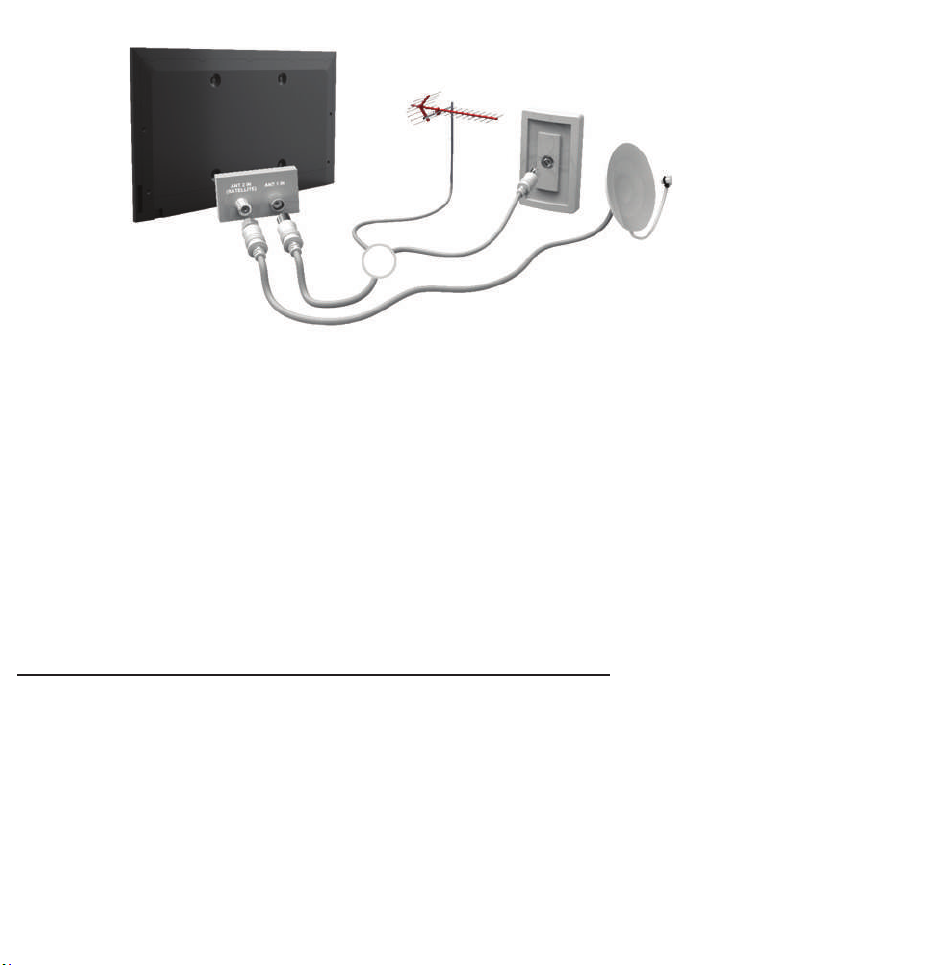
Задняя панель
телевизора
Представленное изображение может отличаться в
зависимости от модели устройства.
или
Подключение к устройству AV
Использование HDMI (до 1080p)

Задняя панель
телевизора
Представленное изображение может отличаться в зависимости от
модели устройства.

Боковая панель
телевизора
Представленное изображение может отличаться в зависимости от
модели устройства.
Использование кабеля HDMI (до 1080p)
N
HDMI IN 1(DVI), HDMI IN 2(ARC), HDMI
IN 3
●
Для более высокого качества

изображения и звука при подключении
к цифровому устройству используйте
кабель HDMI.
●
Кабель HDMI поддерживает цифровые
видео- и аудиосигналы, поэтому
подключение аудиокабеля не требуется.
–Для подключения телевизора к
цифровому устройству без разъема
HDMI следует использовать кабель
HDMI/DVI и аудиокабель.
●
При подключении к телевизору внешнего

устройства, на котором используется
старая версия режима HDMI,
изображение может быть искажено (или
отсутствовать) или может не работать
звук. В случае возникновения такой
проблемы свяжитесь с производителем
внешнего устройства, узнайте версию
HDMI и при необходимости запросите
обновление.
●
Для LED-телевизоров серии 6500 и последующих
серий
следует использовать кабель HDMI,

толщина которого не более 14 мм.
●
Следует приобрести
сертифицированный кабель HDMI.
При использовании других кабелей
может отсутствовать изображение или
произойти ошибка подключения.
●
Рекомендуется использовать
высокоскоростной стандартный кабель
HDMI или кабель HDMI с Ethernet. Данное
устройство не поддерживает функцию
Ethernet через HDMI.

●
Данное устройство поддерживает работу
функций 3D и ARC (Audio Return Channel)
через кабель HDMI. Обратите внимание,
что работа функции ARC возможна
только при подключении через порт
HDMI IN 2(ARC).
●
Функция ARC обеспечивает вывод
цифрового аудиосигнала через порт
HDMI IN 2(ARC). Использование функции
ARC возможно только в том случае, когда
телевизор подключен к аудиоприемнику,

поддерживающему эту функцию.
Использование кабеля Внешний
Задняя панель
телевизора
Представленное изображение может отличаться в зависимости
от модели устройства.

Представленное изображение может отличаться в зависимости
от модели устройства.
Боковая панель
телевизора
Использование компонентного кабеля
(до 1080i)

Задняя панель
телевизора
Представленное изображение может отличаться в зависимости
от модели устройства.

Задняя панель
телевизора
Представленное изображение может отличаться в зависимости
от модели устройства.
Использование компонентного кабеля (до
1080i) или аудио-/видео кабеля (только 480i)
и кабеля Внешний

N
В режиме Внешний выход цифрового
ТВ поддерживает только видеосигнал
в формате MPEG SD и аудиосигнал.
N
При подключении к гнезду AV IN или
Компонент/AV IN подключите разъем
AV (желтый) к гнезду на телевизоре TV
(зеленый). (зависит от модели)
N
Чтобы повысить качество
изображения, рекомендуется
подключить компонентный кабель
или кабель Внешний к аудио-/

видеовыводам.
Подключение к аудиоустройству
Использование входа для подключения
оптического (цифрового) кабеля

Задняя панель
телевизора
Представленное изображение может отличаться в зависимости
от модели устройства.

Боковая панель
телевизора
Представленное изображение может отличаться в зависимости
от модели устройства.

DIGITAL AUDIO OUT (OPTICAL)
●
При подключении цифровой
аудиосистемы к гнезду DIGITAL AUDIO
OUT (OPTICAL) уменьшите громкость на
телевизоре и на аудиосистеме.
●
Для вывода звука используйте динамики
системы.
●
5.1-канальное звучание возможно
в том случае, если телевизор
подключен к внешнему устройству,
поддерживающему 5.1-канальное

звучание.
●
Если приемник (домашний кинотеатр)
включен, звук будет выводиться через
оптический разъем на телевизоре.
Если телевизор принимает цифровой
телесигнал, на приемник домашнего
кинотеатра звук будет передаваться в
формате 5.1. Если в качестве источника
используется цифровое устройство,
подключенное к телевизору через
гнездо HDMI, например проигрыватель

DVD, проигрыватель дисков Bluray,
приемник кабельного или спутникового
телевидения (видеоприставка), то
приемник домашнего кинотеатра
обеспечивает только 2-канальное
звучание. Если требуется 5.1-канальное
звучание, подключите проигрыватель
DVD-дисков, проигрыватель дисков
Blu-ray, приемник кабельного
или спутникового телевидения
(телеприставку) напрямую через

цифровой аудиовыход к усилителю или
домашнему кинотеатру.
Использование наушников
для LED-телевизоров
Задняя панель
телевизора
Представленное изображение может отличаться в зависимости
от модели устройства.

Задняя панель
телевизора
Представленное изображение может отличаться в
зависимости от модели устройства.
Наушники
H
Наушники можно подключить к
выходу наушников на телевизоре. При

подключении наушников звук через
встроенные динамики выводиться не
будет.
●
При подключении к телевизору
наушников использование функций
звука ограничено.
●
Громкость наушников и громкость
телевизора регулируются отдельно.
●
Поддерживается только
трехконтактный разъем для наушников
типа TRS.

Подключение к компьютеру
С помощью кабеля HDMI/DVI
Задняя панель
телевизора
Представленное изображение может отличаться в зависимости
от модели устройства.

Боковая панель
телевизора
Представленное изображение может отличаться в зависимости
от модели устройства.
С помощью кабеля HDMI, HDMI/DVI или D-sub
На некоторых компьютерах подключение
с помощью кабеля HDMI может не

поддерживаться.
Оптимальное разрешение: 1920 х 1080,
60 Гц.
N
При использовании кабеля HDMI/DVI
следует использовать разъем HDMI I N
1(DVI).
N
Режим чересстрочной развертки не
поддерживается.
N
При выборе нестандартного
видеоформата устройство может
работать неправильно.

N
Поддерживаются режимы раздельной
и композитной синхронизации.
Режим SOG (Sync On Green) не
поддерживается.
N
Вход ПК (D-Sub) не поддерживается.

Использование кнопки INFO (Текущая и
следующая программы)
На дисплее отображается номер
текущего канала и состояние некоторых
настроек аудио и видео.
В окне текущей и следующей программы
отображаются ежедневно обновляемые
сведения о телепрограммах, идущих на
всех каналах в определенное время.
●
Чтобы найти нужную программу на
текущем канале, воспользуйтесь

кнопками l, r.
●
Чтобы просмотреть программу
телепередач для других каналов,
воспользуйтесь кнопками
u
и
. Если
d
необходимо перейти на выбранный
канал, выберите
с помощью пульта
E
дистанционного управления.

Использование меню Канал
Нажмите кнопку ™, чтобы выбрать меню,
которое необходимо использовать.
Отобразятся все экраны.
Телегид
Телегид
→
™
Сведения о программах в электронном
телегиде (EPG) предоставляются
вещательными компаниями.
Используя программу телепередач,

составленную вещательной компанией,
можно заранее выбрать программы для
просмотра, чтобы в указанное время
телевизор автоматически переключился
на нужный канал. В зависимости от
состояния канала сведения о программах
могут быть устаревшими или не
отображаться совсем.
Использование функции просмотра каналов
●
(Дисп.расп.): отображение Диспетчер
a

расписания.
●
(-24 часа): просмотр списка программ,
b
которые будут транслироваться в
ближайшие 24 часа.
●
(+24 часа): просмотр списка программ,
{
которые будут транслироваться через 24
часа.
●
(Реж.кан.): выбор типа каналов,
}
которые будут отображаться в окне
“Просм.канал.”.
●
Информация: отображение сведений о
`

выбранной программе.
●
Страница: переход к предыдущей или
k
следующей странице.
●
Просмотр / Расписание: если
E
выбрана текущая программа, она
начинает воспроизводиться /при выборе
предстоящей программы ее можно
зарезервировать для просмотра.
Канал

™
Канал
→
С помощью этой функции можно удалить
каналы, задать избранные каналы и
изменить имя аналогового канала.
N
Набор доступных элементов зависит
от выбранного источника сигнала.
●
Все
Отображение всех каналов.
●
ТВ
Отображение ТВ-каналов.
●
Радио

Отображение радиоканалов.
●
Данные/др.
Отображение каналов данных и других
каналов.
●
Аналоговые
Отображение аналоговых каналов.
●
Избранное 1 – Избранное 5
Отображение всех избранных каналов,
до пяти групп. Каждая группа содержит
отдельные каналы.
N
На экране телевизора отображаются

избранные каналы, только если они
добавлены с помощью Изм. избранное
в меню Сервис.
N
Если выделена категория Избранное
1 – Избранное 5, можно изменить
имя категории, выбрав b с помощью
пульта дистанционного управления.
●
Последние
Отображение последних
просматриваемых каналов.
●
Популярные

Отображение наиболее часто
просматриваемых каналов.
Использование цветных и функциональных
кнопок для канала
●
Антенна / Кабель / Спутник
a
телевизоров серий PDP 570, PDP 6500, LED 5700, LED
для
5800, LED 6200 и выше
Выберите необходимый источник
сигнала. Параметр может отличаться в
зависимости от страны.

N
Отображается, только если для
телевизора сохранено Антенна и
Кабель.
●
Удалить
b
Удаление выбранных каналов.
●
Информация
`
Отображение сведений о выбранном
канале.
●
Страница
k
Прокрутка списка каналов для
отображения следующей или

предыдущей страницы.
●
Выбор / Отменить выбор
E
Выбор или отмена выбора канала.
●
Сервис
T
Отображение меню параметров.
●
Возврат
R
Возврат к предыдущему меню.
Работа с параметром “Канал” в меню “Сервис”
●
Изм. избранное
Возможность назначения часто

просматриваемых каналов в группу
избранных и удаление каналов из группы
избранных. Доступ к Изм. избранное в
меню Сервис.
●
Блокировка / Разблокировка
Заблокированные каналы нельзя
выбирать и просматривать.
N
Эта функция доступна, только если
для параметра Блокировка канала
установлено значение Вкл..
●
Переим. канал

(Отображается только при выборе
аналогового канала.)
Позволяет присвоить аналоговому
каналу имя, которое должно включать не
более пяти символов. Например, “Еда”,
“Гольф” и т.д. Это упрощает поиск и
выбор канала.
●
Изм. номера канала
Измените номер канала, выбрав номер.
N
В некоторых регионах эта функция
может не поддерживаться.

●
Сортировка (только для цифровых
каналов)
Сортировка списка по имени или номеру
канала.
●
Информация о канале
Отображается информация о сигнале
канала. Значение может отличаться в
зависимости от канала.
●
Поиск (если для параметра “Антенна”
установлено значение “Спутник”)
Будет запущено сканирование каналов.

●
Удалить
Удаление канала для отображения
необходимых каналов.
●
Выбрать все / Отменить все
Выбор всех каналов в списке. /Отмена
выбора всех каналов.
Чтобы удалить канал из списка
“Категория” на экране Канал, выполните
следующие действия.
1. Если необходимо удалить канал,

выберите категорию канала.
2. Выберите канал в списке категорий.
Слева от канала отобразится метка
N
Можно выбрать несколько каналов.
N
Если выбрать уже выбранный
канал, метка
исчезнет.
c
3. Откройте меню Сервис с помощью
пульта дистанционного управления.
4. Выберите Удалить. Появится
c
.
сообщение Удалить выбранные
каналы?. Выберите ОК.

N
Можно удалить выбранный канал
сразу, выбрав b с помощью пульта
дистанционного управления.
N
При удалении канала из категории
Последние или Популярные канал
будет удален из списка категории. Но
канал не будет удален.
Чтобы задать каналы как избранные,
выполните следующие действия.
1. Выберите категорию Все.

2. Выберите канал. Слева от канала
отобразится метка
N
Можно выбрать несколько каналов.
N
Если выбрать уже выбранный
канал, метка
c
.
c
исчезнет.
3. Откройте меню Сервис с помощью
пульта дистанционного управления.
4. Выберите Изм. избранное. Появится
экран Изм. избранное.
5. Выберите a с помощью пульта
дистанционного управления.

Выбранный канал будет перемещен в
группу избранных.
N
Можно также выбрать канал на
экране Изм. избранное.
N
Избранный канал можно добавить
в любую из этих групп. Чтобы
изменить группу избранных,
выберите
с помощью пульта
}
дистанционного управления.
При каждом выборе
группа
}
избранных будет меняться.

6. По завершении нажмите ОК. Канал
будет добавлен в список избранных и
будет назначен в выбранную группу
избранных каналов.
N
На экране телевизора рядом с
каналом отобразится символ “
”, указывающий на то, что канал
добавлен в список избранных.
Использование цветных и
функциональных кнопок для Изм.

избранное
●
На экране Изм. избранное
можно использовать следующие
функциональные кнопки.
–
Добавить
a
Добавление выбранных каналов в
группу избранных.
–
Измен. избр.
}
Изменение группы избранных.
При каждом выборе } с помощью
пульта дистанционного управления

группа избранных будет меняться.
–
Ÿ
Перейти к
Номер канала можно ввести быстро
с помощью пульта дистанционного
управления.
–
Возврат
R
Возврат к предыдущему меню.
●
Если в группе избранных на экране
Изм. избранное выделен избранный
канал, можно использовать
следующие параметры.

–
Удалить
a
Удаление выбранного канала.
–
–
–
Измен. порядок
b
Изменение порядка в списке группы
избранных.
Готово
E
Завершение выполнения функции
“Измен. порядок”.
Копировать
{
Копирование выбранного канала в
другую группу избранных.

–
Измен. избр.
}
Изменение группы избранных.
При каждом выборе } с помощью
пульта дистанционного управления
группа избранных будет меняться.
–
–
Ÿ
R
Перейти к
Номер канала можно ввести быстро
с помощью пульта дистанционного
управления.
Возврат
Возврат к предыдущему меню.

Чтобы удалить канал из группы
избранных, выполните следующие
действия.
1. Выберите категорию группы
избранных.
2. Выберите канал в группе избранных.
Слева от канала отобразится метка
N
Можно выбрать несколько каналов.
N
Если выбрать уже выбранный
канал, метка
исчезнет.
c
c
.

3. Откройте меню Сервис с помощью
пульта дистанционного управления.
4. Выберите Удалить. Появится
сообщение Удалить выбранные
элементы?.
5. Выберите ОК. Появится сообщение
Выбранные элементы удалены..
N
Можно мгновенно удалить
выбранный канал из списка
группы избранных, выбрав b с
помощью пульта дистанционного

управления.
Значки, отображающиеся на экране “Канал”
: аналоговый канал.
: выбранный канал.
c
: избранный канал.
: заблокированный канал.
Диспетчер расписания
Диспетчер расписания
→
™

С помощью этой функции можно
настроить телевизор для отображения
необходимого канала автоматически в
указанный день или время.
N
Для использования этой функции
сначала необходимо задать текущее
время с помощью функции Время
→
Часы в меню Система.
Чтобы использовать функцию “Просмотр
по расписанию”, выполните следующие

действия.
1. На экране “Диспетчер расписания”
выберите a с помощью пульта
дистанционного управления.
2. Отобразится всплывающее окно.
Выберите Просмотр по расписанию.
3. Задайте Антенна, Канал, Повтор и
Время начала.
●
Антенна
Выберите необходимый источник
сигнала.

●
Канал
Выберите Канал для просмотра
номеров каналов. Выберите нужный
канал.
N
Можно выбрать только каналы,
сохраненные в памяти.
N
Номер канала можно также ввести
●
Повтор
непосредственно с помощью
номерных кнопок на пульте
дистанционного управления.

Выберите Один раз, Ручной, Сб-Вс,
Пн-Пт или Ежедневно. Если выбрать
Ручной, можно задать конкретный
день.
N
Выбранный день отмечен меткой
.
c
Дата: можно задать необходимую
дату.
N
Параметр Дата доступен только при
выборе Один раз в Повтор.
●
Время начала

Можно установить нужное время
начала.
4. По завершении выберите ОК. Будет
запланирован просмотр выбранного
канала.
N
На экране Диспетчер расписания
можно просмотреть список
Просмотр по расписанию.
N
При нажатии кнопки INFO после
выделения элемента, появится
экран Информация. На экране

Информация можно изменить или
отменить Просмотр по расписанию.
Отменить расп.: отмена Просмотр
по расписанию.
Изменить расписание: изменение
Просмотр по расписанию.
Возврат: возврат к предыдущему
экрану.
Чтобы удалить элемент из списка
запланированных элементов, выполните

следующие действия.
1. На экране Диспетчер расписания
выделите элемент, который
необходимо удалить.
2. Откройте меню Сервис с помощью
пульта дистанционного управления.
3. Выберите Отменить расп.. Появится
сообщение Отменить выбранные
списки?.
4. Выберите Да. Выбранное расписание
будет отменено.

Чтобы использовать функцию Запись
по расписанию, выполните следующие
действия.
для LED-телевизоров серии 4500, 5400
не поддерживается.
(только для цифровых каналов)
Позволяет запрограммировать
запись программы, которая будет
транслироваться в будущем.
Для использования этой функции
: эта функция

сначала необходимо настроить текущее
время.
1. Выберите Диспетчер расписания.
Отобразится экран Диспетчер
расписания.
2. Выберите a с помощью пульта
дистанционного управления.
Отобразится всплывающий экран.
3. Выберите Запись по расписанию.
N
Рекомендуется использовать
жесткий диск USB со скоростью

вращения не менее 5400 об/мин.
Следует учесть, что жесткие диски
USB типа RAID не поддерживаются.
N
Жесткий диск USB емкостью более
2 ТБ не поддерживается.
N
Запись на устройство хранения
USB невозможна до завершения
процедуры Тест произв-ти
устройства.
N
USB флеш диск не поддерживается.
4. Установите Антенна, Канал, Повтор,

Дата, Пуск / Время окончания.
N
Если требуется воспроизвести
записанную программу, см. раздел
Записанная ТВ-пр. в руководстве
e-Manual.
Список каналов
С помощью этой функции можно
просматривать список каналов,
информацию о программе, избранный
канал, а также управлять функцией

Просмотр по расписанию.
1. Нажмите кнопку CH LIST. Сразу
появится экран Список каналов.
2. Измените режим каналов или списка
каналов.
Использование цветных и функциональных
кнопок для списка каналов
N
При нажатии кнопки INFO на экране
телевизора отобразится информация
о выбранной программе.

●
Антенна
a
Выберите необходимый источник
сигнала. Параметр может отличаться в
зависимости от страны.
●
Просм. прогр. / Просм. канал.
{
Отображение программы при выборе
цифрового канала. Возврат к экрану
просмотра каналов.
●
Реж.кан. / Канал
lr
Переход к типу каналов, которые
необходимо отобразить на экране

Список каналов. /Изменение канала на
экране Просм. прогр..
●
Просмотр / Информация
E
Просмотр выбранного канала /
отображение сведений о выбранной
программе.
●
Страница
k
Переход к предыдущей или следующей
странице.
Использование функции Просмотр по

расписанию в меню Список каналов
(только для цифровых каналов)
Можно использовать Просмотр по
расписанию в Список каналов для
планирования просмотра программы
цифрового канала. Когда программа
цифрового канала начнется, телевизор
включится, и отобразится название
программы.
1. Нажмите кнопку CH LIST. Появится
экран Список каналов.

2. Выберите нужный канал.
3. Выберите { с помощью пульта
дистанционного управления. На
экране телевизора отобразится список
программ выбранного канала.
4. Выберите необходимую программу
на экране “Просм. прогр.”, затем
выберите Информация с помощью
пульта дистанционного управления.
5. На экране Информация выберите
Просмотр по расписанию. Будет

запланирован просмотр выбранной
программы.
N
Если необходимо отменить
Просмотр по расписанию,
выполните действия 1-4, затем
выберите Отменить расп..
Значки состояния каналов
: аналоговый канал.
: зарезервированная программа.
: программа, запланированная для

записи.
: заблокированный канал.

Сохранение каналов в памяти
Антенна
Меню
Для сохранения в памяти доступных
каналов сначала следует указать тип
источника сигнала, подключенного к
телевизору.
N
Канал
→
Параметр может отличаться в
Антенна
→
зависимости от страны.
